一.分布式版本控制系统
1、Git 概述
Git
是一种分布式版本控制系统,用于跟踪和管理代码的变更。它是由
Linus Torvalds
创建的,最初被设计用于
Linux
内核的开发。
Git
允许开发
人员跟踪和管理代码的版本,并且可以在不同的开发人员之间进行协作。
Github
用的就是
Git
系统来管理它们的网站,
Github
是一个社区,
Git
是
一个服务系统,
Github
只支持
Git
分布式系统,所以故名成为
Github
。
Git
的主要功能包括:
1.
版本控制:
Git
可以跟踪代码的变更,并且可以回滚到任何一个版本。
2.
分支管理:
Git
支持多个分支,可以让不同的开发人员在不同的分支上
进行开发,然后再合并到主分支上。
3.
分布式:
Git
是分布式的,意味着每个开发者都可以在自己的本地分支
上进行操作,不需要依赖于中央服务器。
4.
团队协作:
Git
支持多人协作,可以让不同的开发人员在同一个项目上
进行协作。
5.
使用
Git
进行版本控制可以提高开发效率,减少代码冲突,并且可以更
好地管理代码变更。
2、Git 的功能特性
Git
是关注于文件数据整体的变化,直接会将文件提交时的数据保存成快
照,而非仅记录差异内容,并且使用
SHA-1
加密算法保证数据的完整性。主
要功能如下:
1.
克隆数据库版本
:
从服务器上克隆版本数据库
(
包括代码和版本信息
)
到本
机上
;
2.
提交代码
:
在本机上自己创建的分支上提交代码
;
3.
合并分支
:
在本机上合并分支
;
4.
拉取合并分支
:
新建一个分支,把服务器上最新版的代码
Fetch
下来,
然后跟自己的主分支合并
;
5.
代码冲突解决
:
一般开发者之间解决冲突的方法,开发者之间可以使用
pull
命令解决冲突,解决完冲突之后再向主开发者提交补丁。
3、Github 社区
GitHub
是一个面向开源及私有软件项目的托管平台,因为只支持
Git
作为
唯一的版本库格式进行托管,故名
GitHub
。
GitHub
可以提供给用户空间
创建
Git
仓储,保存用户的一些数据文档或者代码等
GitHub
作为开源代码库以及版本控制系统,目前拥有
140
多万开发者用
户。随着越多的应用程序转移到了云上,
GitHub
已经成为了管理软件开发
以及发现已有代码的首选方法。
GitHub
可以托管各种
Git
库,并提供一个
Web
界面,但与其它像
SourceForge
或
Google Code
这样的服务不同,
GitHub
的独特卖点在于
从另外一个项目进行分支的简易性。为一个项目贡献代码非常简单
:
首先点
击项目站点的
“fork”
的按钮,然后将代码检出并将修改加入到刚才分出的代
码库中,最后通过内建的
“pull request”
机制向项目负责人申请代码合并。
4、Gitlab
GitLab
是一个基于
Git
的项目管理软件用于仓库管理系统的开源项目。使
用
Git
作为代码管理工具,并在此基础上搭建起来
Web
服务。
GitLab
主要针对软件开发过程中产生的代码和文档进行管理,支持
group
和
project
两个维度进行代码和文档的管理。其中,
group
是群组,可以有
多个
project
;
project
是工程项目,一个
project
中可能包含多个
branch
,意为每个项目中有多个分支,分支间相互独立,不同分支可以进
行归并。
GitLab
一站式
DevOps
平台,加速和优化软件开发全生命周期。
5、集中式与分布式的区别
1
、集中式概述
集中式版本控制系统(例如
SVN
)将代码库存储在一台中央服务器上,团队
成员通过客户端从中央服务器获取代码并将更改提交到服务器。这意味着代
码库是集中的,所有开发者都在同一个代码库上工作,并且必须与服务器进
行通信才能查看历史记录和获取代码。因此,如果服务器发生故障或网络中
断,会导致数据丢失,并且开发者将无法使用代码库。
2
、分布式概述
分布式版本控制系统(例如
Git
)则将完整的代码库复制到每个开发者的本
地计算机上,每个开发者都有自己的完整副本,可以在没有网络连接的情况
下继续工作。开发者可以在本地进行代码的修改和提交,然后将更改推送到
其他开发者的本地副本中。因此,代码库是分散的,每个开发者都有自己的
代码库和历史记录,可以独立工作并在不同的分支上开发代码。
像集中式都有一个主版本号,所有的版本迭代都以这个版本号为主,而分布
式因为每个客户端都是服务器,
git
没有固定的版本号,但是有一个由哈希
算法算出的
id
,用来回滚用的,同时也有一个
master
仓库,这个仓库是一
切分支仓库的主仓库,我们可以推送提交到
master
并合并到主仓库上,主
仓库的版本号会迭代一次,我们客户端上的
git
版本号无论迭代多少次,都
跟
master
无关,只有合并时
master
才会迭代一次。
3
、整体区别
版本控制系统的集中式和分布式主要在以下三个方面存在区别:
1.
代码库的角色与功能:在集中式版本控制系统中,只有中央服务器上的
代码库扮演中央仓库的角色,可以提供历史版本对比和代码回退等操
作。而在分布式版本控制系统中,每个代码库都可以扮演中央仓库的角
色,都提供中央仓库的功能。
2.
协同开发与代码同步:在集中式版本控制系统中,如果中央仓库发生故
障,那么协同开发就无法进行,各个用户也无法更新最新代码。而在分
布式版本控制系统中,即使本地断网,也可以提交(待联网后
push
),可以对比历史版本差异(本地有历史库)。
3.
节点的角色与功能:分布式版本控制的每个节点都是完整仓库(都可以
扮演中央仓库),而集中式版本控制的每个节点只是保存了仓库的某个
版本(无法扮演中央仓库)。
综上所述,版本控制系统的集中式和分布式各有其特点。选择何种方式主要
取决于团队的特定需求和工作流程。
6、集中式和分布式的优缺点
1
、分布式
(
1
)优点
1.
灵活性:由于每个节点都有完整的代码库,因此可以更轻松地进行并行
工作,不同的开发人员可以在不同的分支上独立工作,提高工作效率。
2.
可扩展性:由于每个节点都有完整的代码库,因此可以更容易地扩展系
统以适应更大的开发团队或项目需求。
3.
独立性:每个节点都可以独立工作,不需要依赖于中央服务器或其他节
点,提高了系统的可用性和稳定性。
(
2
)缺点
1.
安全性:由于每个节点都有完整的代码库,如果某个节点被攻击或出现
故障,可能会造成源代码泄露,影响到整个系统的安全性。
2.
数据一致性:由于每个节点都有自己的代码库和历史记录,因此在合并
不同节点的更改时可能会出现数据一致性问题。
3.
管理难度:由于分布式系统的复杂性,管理起来相对困难,需要更多的
技术知识和经验。
2
、集中式
(
1
)优点
1.
简单易用:集中式版本控制系统通常具有简单明了的设计,易于理解和
实施。由于所有的决策和处理都由中心节点完成,客户端设备只需执行
简单的操作即可得到所需的服务。
2.
数据安全性:由于所有数据都存储在中央服务器上,因此可以更好地保
护数据的完整性和安全性。
3.
管理方便:集中式版本控制系统通常具有集中的管理和控制能力,可以
更
/
容易地进行系统维护和管理。
(
2
)缺点
1.
单点故障:由于整个系统依赖于中心节点,一旦中心节点出现故障或不
可用,整个系统将无法正常运行。这导致系统的可靠性受到了限制,并
增加了系统的风险。
2.
性能瓶颈:在集中式版本控制系统中,所有的数据处理和决策都需要通
过中心节点进行。当系统负载增大时,中心节点可能成为性能瓶颈,限
制了整个系统的处理能力。
3.
可扩展性有限:由于所有的处理都由中心节点完成,集中式版本控制系
统的可扩展性受到限制。当系统需要扩展以满足更大规模的需求时,需
要升级和改变中心节点,导致系统的扩展性有限。
7、Git 的安装及配置
1
、
Git
安装
[root@YH1 ~]# yum -y install git
......省略部分内容......
已安装:
git-2.39.3-1.el8_8.x86_64 git-coredoc-2.39.3-1.el8_8.noarch
perl-Error-1:0.17025-2.el8.noarch perl-Git-
2.39.3-1.el8_8.noarch
perl-TermReadKey-2.37-7.el8.x86_64
完毕!
[root@YH1 ~]# git # 直接输入git可通过提示查看到git的选项和
参数
用法:git [-v | --version] [-h | --help] [-C <path>] [-c
<name>=<value>]
[--exec-path[=<path>]] [--html-path] [--manpath] [--info-path]
[-p | --paginate | -P | --no-pager] [--noreplace-objects] [--bare]
[--git-dir=<path>] [--work-tree=<path>] [--
namespace=<name>]
[--super-prefix=<path>] [--config-env=<name>=
<envvar>]
<command> [<args>]
这些是各种场合常见的 Git 命令:
开始一个工作区(参见:git help tutorial)
clone 克隆仓库到一个新目录
init 创建一个空的 Git 仓库或重新初始化一个已存在的仓库
在当前变更上工作(参见:git help everyday)
add 添加文件内容至索引
mv 移动或重命名一个文件、目录或符号链接
restore 恢复工作区文件
rm 从工作区和索引中删除文件
检查历史和状态(参见:git help revisions)
bisect 通过二分查找定位引入 bug 的提交
diff 显示提交之间、提交和工作区之间等的差异
grep 输出和模式匹配的行
log 显示提交日志
show 显示各种类型的对象
status 显示工作区状态
扩展、标记和调校您的历史记录
branch 列出、创建或删除分支
commit 记录变更到仓库
merge 合并两个或更多开发历史
rebase 在另一个分支上重新应用提交
reset 重置当前 HEAD 到指定状态
switch 切换分支
tag 创建、列出、删除或校验一个 GPG 签名的标签对象
协同(参见:git help workflows)
fetch 从另外一个仓库下载对象和引用
pull 获取并整合另外的仓库或一个本地分支
push 更新远程引用和相关的对象
命令 'git help -a' 和 'git help -g' 显示可用的子命令和一些概念帮
助。
查看 'git help <命令>' 或 'git help <概念>' 以获取给定子命令或概
念的帮助。
有关系统的概述,查看 'git help git'。
2
、配置
git
环境
参数:
config
:配置
git
环境
--global
:长命令表示配置整个
git
环境
[root@YH1 ~]# git config --global user.name "admin" #
配置用户名
[root@YH1 ~]# git config --global user.email
"yh123456@qq.com" # 配置邮箱8、Git 的基本流程
1.
在工作目录
(
工作区
)
中修改某些文件
2.
对已修改文件作快照,并保存到暂存区域
git add .
3.
将保存在暂存区的文件快照提交到版本库
git commit -m ""
4.
查看提交历史
git log
1
、创建本地空仓库
init
:初始化当前目录为仓库,初始化后会自动将当前仓库设置为
master
创建本地仓库的条件是需要一个空目录,然后在空目录中初始化你的项目
(
1
)创建一个名为
test
的空项目
[root@YH1 ~]# mkdir /test # 创建一个空目录
[root@YH1 ~]# cd /test/
[root@YH1 test]# git init # 将当前空目录做为master仓库
提示:使用 'master' 作为初始分支的名称。这个默认分支名称可能会更改。
要在新仓库中
提示:配置使用初始分支名,并消除这条警告,请执行:
提示:
提示: git config --global init.defaultBranch <名称>
提示:
提示:除了 'master' 之外,通常选定的名字有 'main'、'trunk' 和
'development'。
提示:可以通过以下命令重命名刚创建的分支:
提示:
提示: git branch -m <name>
已初始化空的 Git 仓库于 /test/.git/
[root@YH1 test]# ls -a # 查看git隐藏的相关的配置文件
. .. .git
[root@YH1 test]# cd .git/
[root@YH1 .git]# ls
branches config description HEAD hooks info objects
refs
2
、新建文件添加到本地仓库
add
:将文件添加到缓存区
commit
:提交到本地仓库
(
1
)新建文件并添加到缓存
[root@YH1 test]# touch test.c
[root@YH1 test]# ls -a
. .. .git test.c
[root@YH1 test]# git add test.c
(
2
)提交文件到仓库
使用
-m
命令来简写描述我们的信息,如果不使用
-m
,会调用终端的注释编
辑器来输入描述信息,而不建议使用注释编辑器,因为注释编辑器比较难
用,不舒服
[root@YH1 test]# git commit -m "add new file "test.c""
[master(根提交) 9e89cac] add new file test.c
1 file changed, 0 insertions(+), 0 deletions(-)
create mode 100644 test.c
git commit
会为我们生成
40
位的哈希值,用于作为
id
,并把刚刚用
git add
添加到提交缓存区里的文件提交到本地仓库中,便于我们回滚,至此,这个
文件就已经添加到本地仓库中了,同时本地仓库也迭代了一个版本。
3
、查看历史提交信息
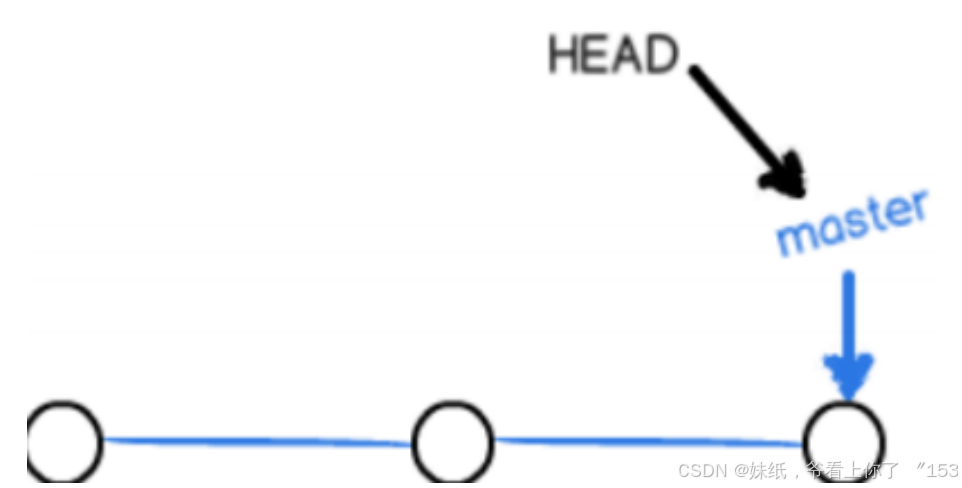
[root@YH1 test]# git log
commit 9e89cace2f47e12178fc54f964d01b176b25c968 (HEAD ->
master) # 40位的哈希算法算出的id
# head->master表示提交到master主仓库,如果是head->其他分支,表示提
交到其他分支仓库
Author: admin <yh123456@qq.com> # 提交者
Date: Wed Nov 15 21:00:07 2023 +0800 # 提交时间
add new file test.c # 提交时写的注释9、专业术语

10、工作目录、暂存区和版本库
1.
工作目录:指当前正在进行修改的文件夹或目录。在这个目录中,开发
者可以添加、修改、删除文件,然后将这些修改提交到
Git
中。
2.
暂存区:一个中间区域,它位于工作目录和版本库之间。在这里,开发
者可以将修改后的文件添加到暂存区,以便在提交时将这些修改打包成
一个提交 (也称为“提交”或“提交记录”)。
[root@YH1 test]# git log
commit 9e89cace2f47e12178fc54f964d01b176b25c968 (HEAD ->
master) # 40位的哈希算法算出的id
# head->master表示提交到master主仓库,如果是head->其他分支,表示提
交到其他分支仓库
Author: admin <yh123456@qq.com> # 提交者
Date: Wed Nov 15 21:00:07 2023 +0800 # 提交时间
add new file test.c # 提交时写的注释3. 版本库:存储所有提交历史记录的地方。每个提交都包含一个快照 (即
项目的状态),以及一个指向上一个提交的引用。开发者可以从版本库中
检出历史记录中的任何一个版本,并在工作目录中查看它的状态。
在进行Git操作时,开发者通常会先将修改添加到暂存区,然后使用“git
commit”命令将这些修改提交到版本库中。提交后,暂存区中的修改会被清
空,工作目录中的文件会与版本库中的文件保持一致。这个过程可以帮助开
发者更好地管理代码的变化,使得代码的版本控制更加清晰和可控。
二.gitlab以及分支管理
1、分支概念
每次提交,
Git
都把它们串成一条时间线,这条时间线就是一个分支。截止
到目前,只有一条时间线,在
Git
里,这个分支叫主分支,即
master
分支。
HEAD
严格来说不是指向提交,而是指向
master
,而
master
才是指向提交
的,所以,
HEAD
指向的就是当前分支。
开始的时候,
master
分支是一条线,
Git
用
master
指向最新的提交,再用
HEAD
指向
master
,就能确定当前分支,以及当前分支的提交点。每次提
交,
master
分支都会向前移动一步,这样,随着你不断提交,
master
分支
的线也越来越长。
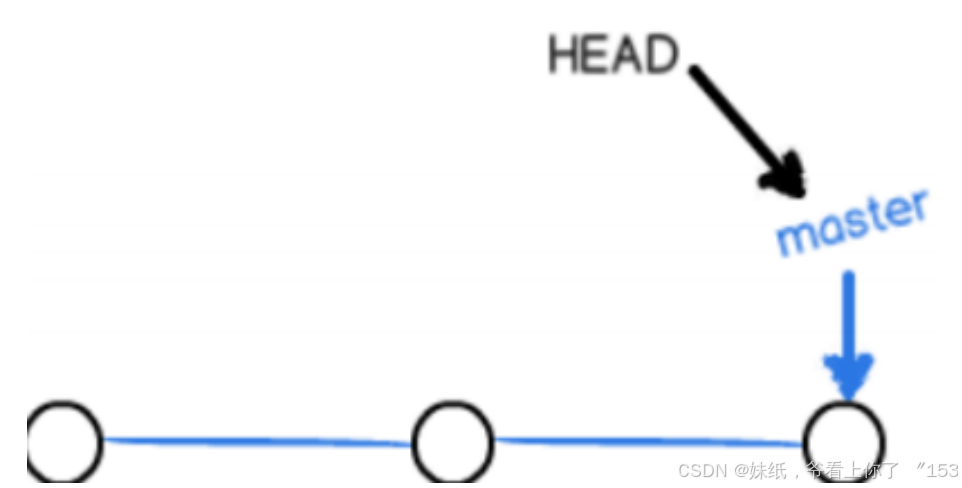
2、创建分支过程
1.
首先,确保你当前在主分支(通常是
master
或
main
分支)上工作。你
可以使用以下命令切换到主分支:
[root@YH1 ~]# cd /test # 先切换到之前创建master主分支
[root@YH1 ~]# git checkout master # 确保当前操作位置是在主分
支上
2.
接下来,使用以下命令创建一个新的分支:
[root@YH1 ~]# git branch feature-branch
这将创建一个名为
"feature-branch"
的新分支。
3.
现在,你需要切换到新创建的分支上。使用以下命令切换分支:
[root@YH1 ~]# git checkout feature-branch
[root@YH1 test]# git branch # 查看当前分支
* feature-branch # 当前所在哪个分支,哪个分支前面有*号
master
也可以使用如下命令直接创建并切换到
"feature-branch"
分支,
-b
选项相当
于执行两条命令,
git checkout
和
git branch
。
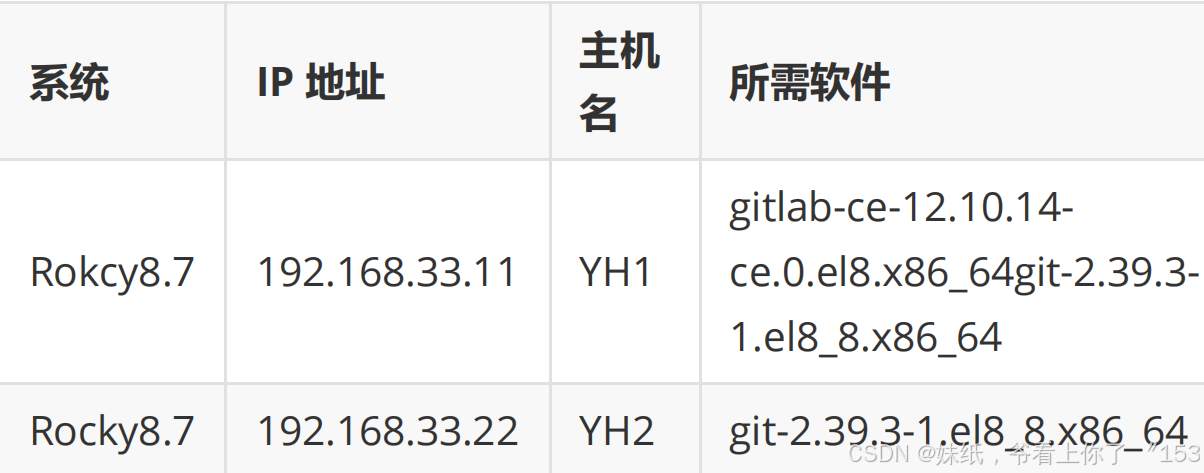
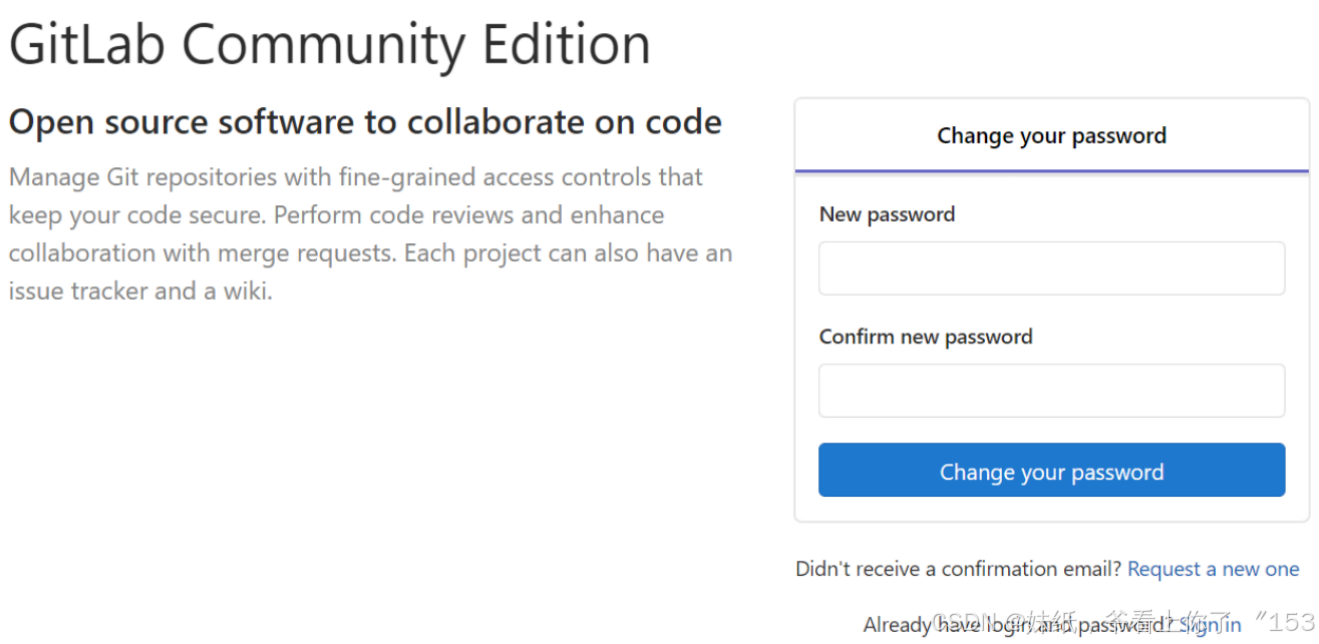
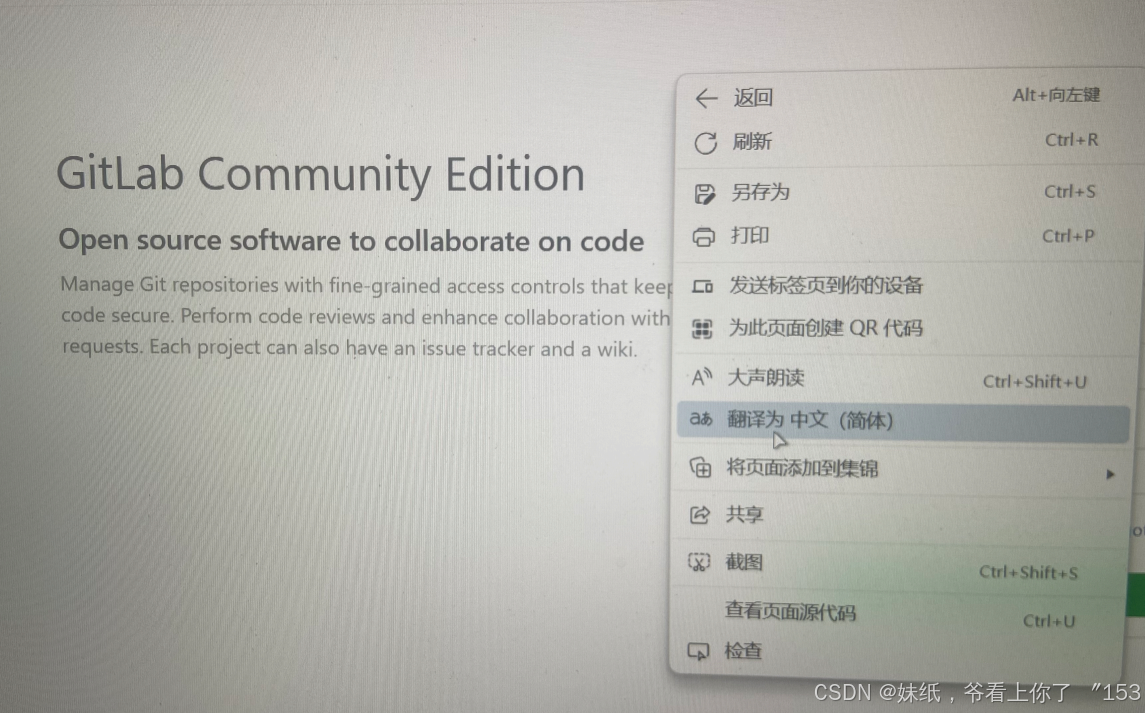
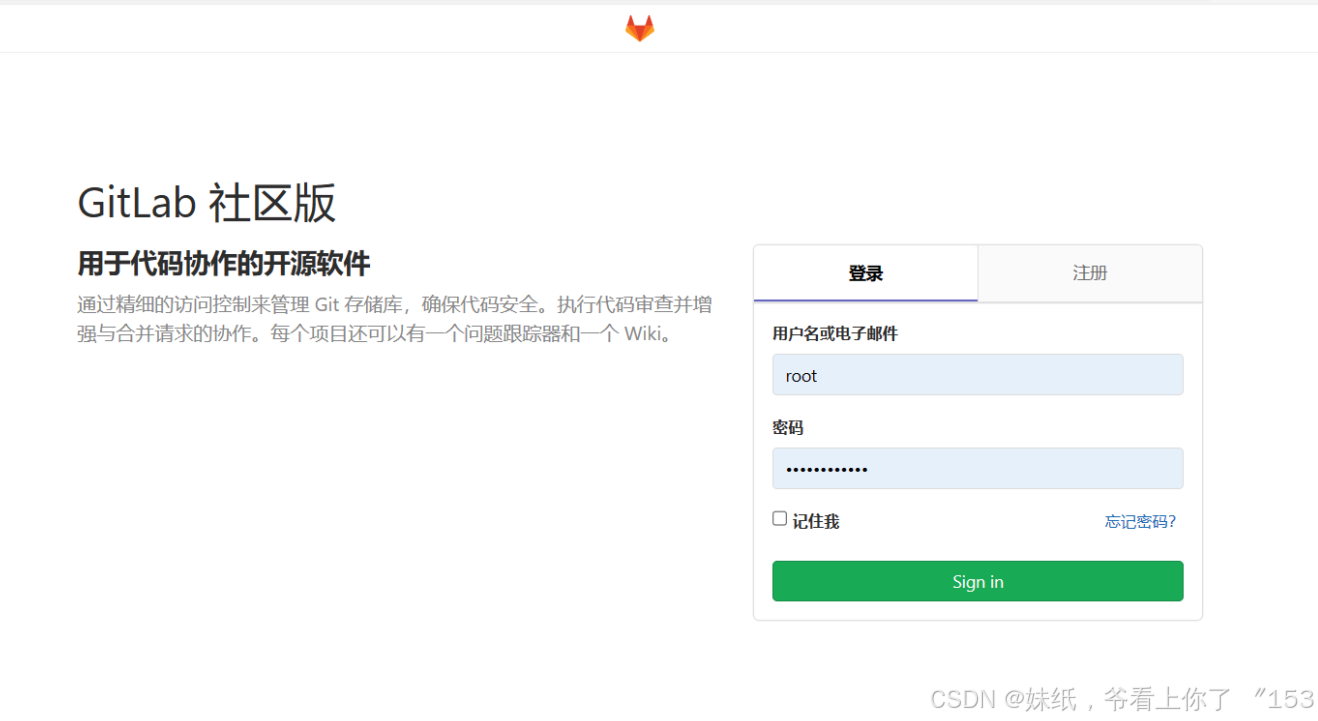

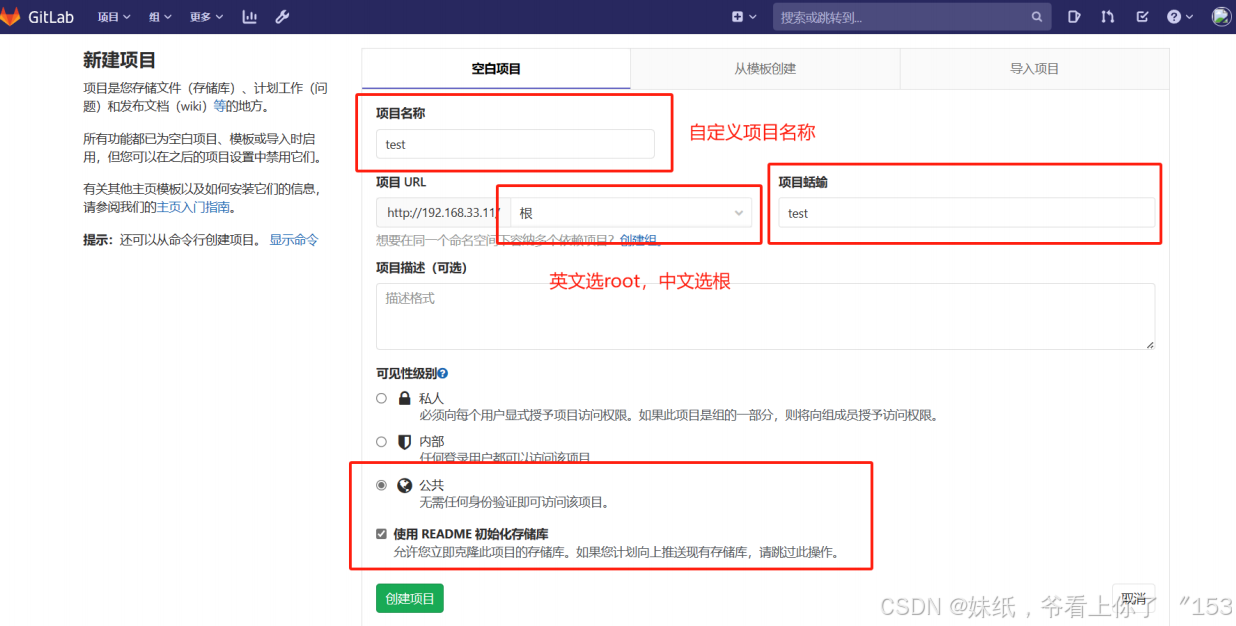
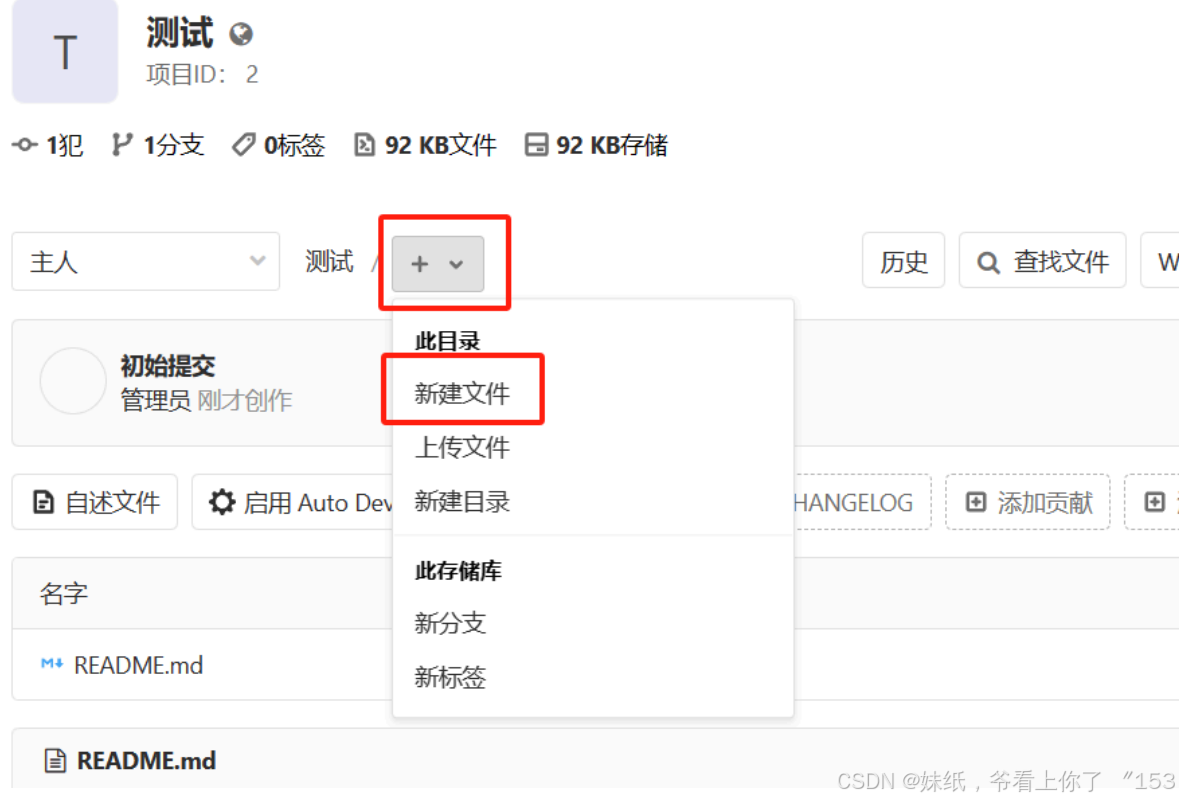
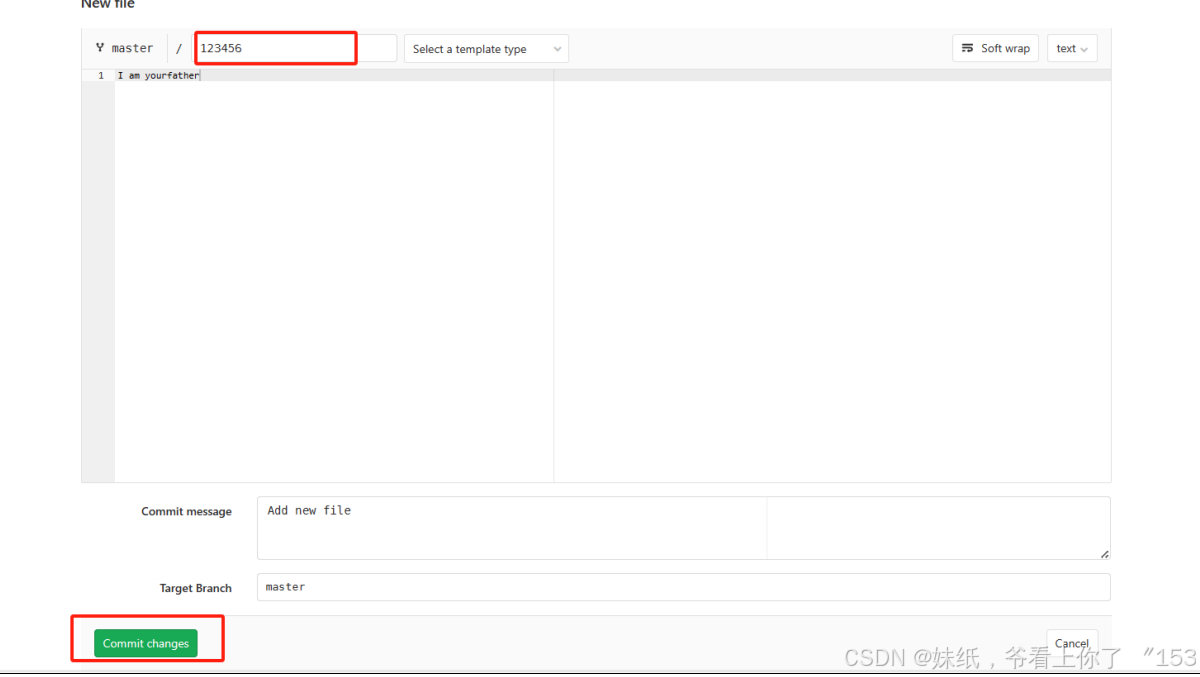

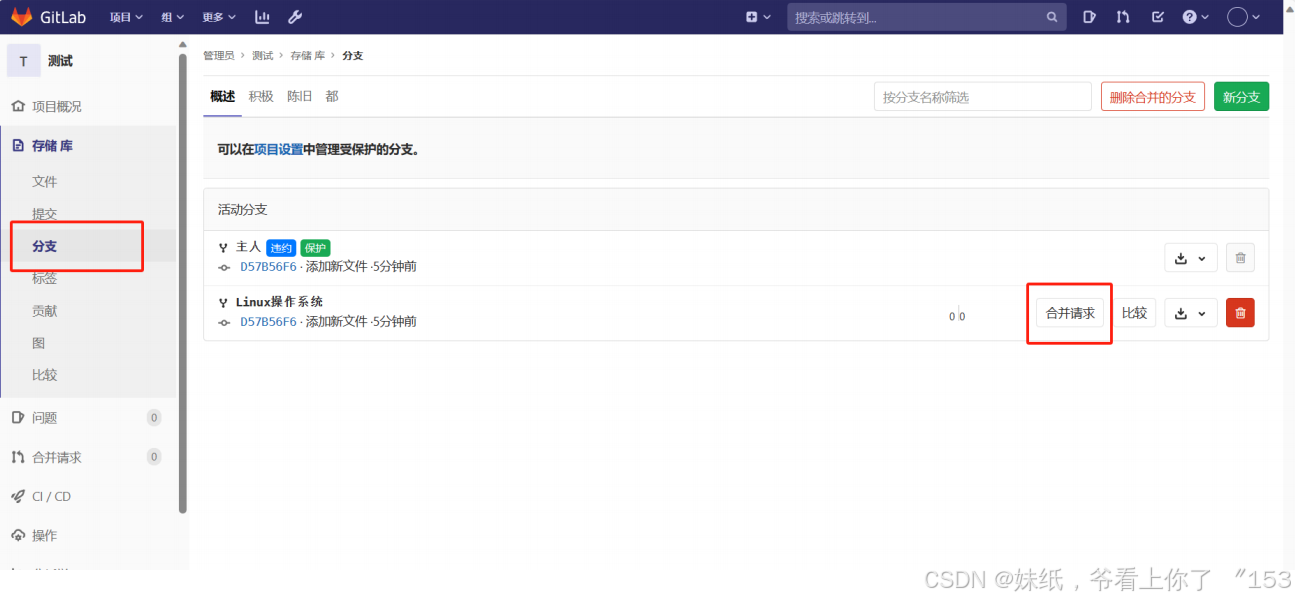
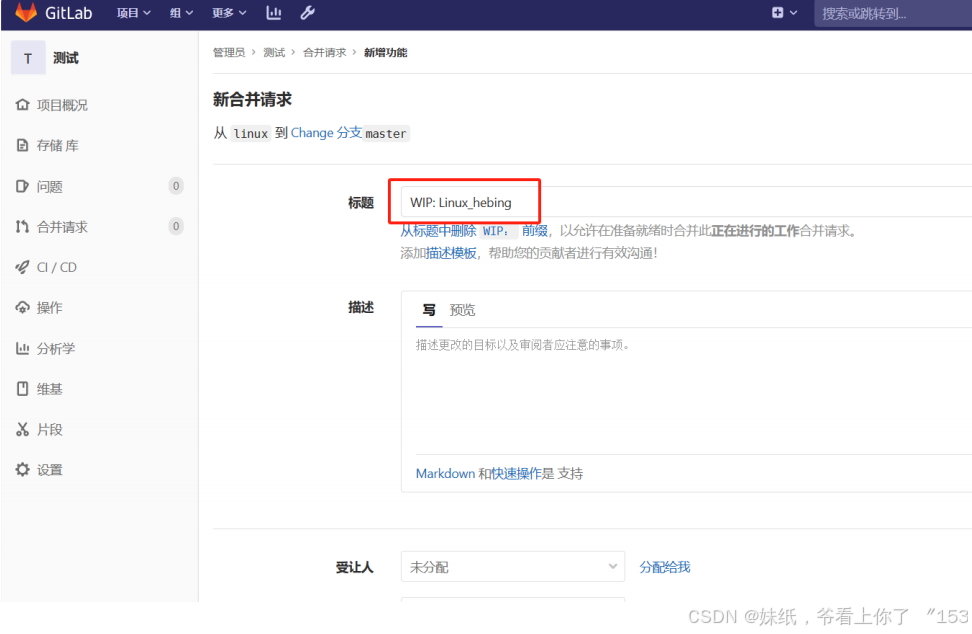
跳转后的页面,点创建文件
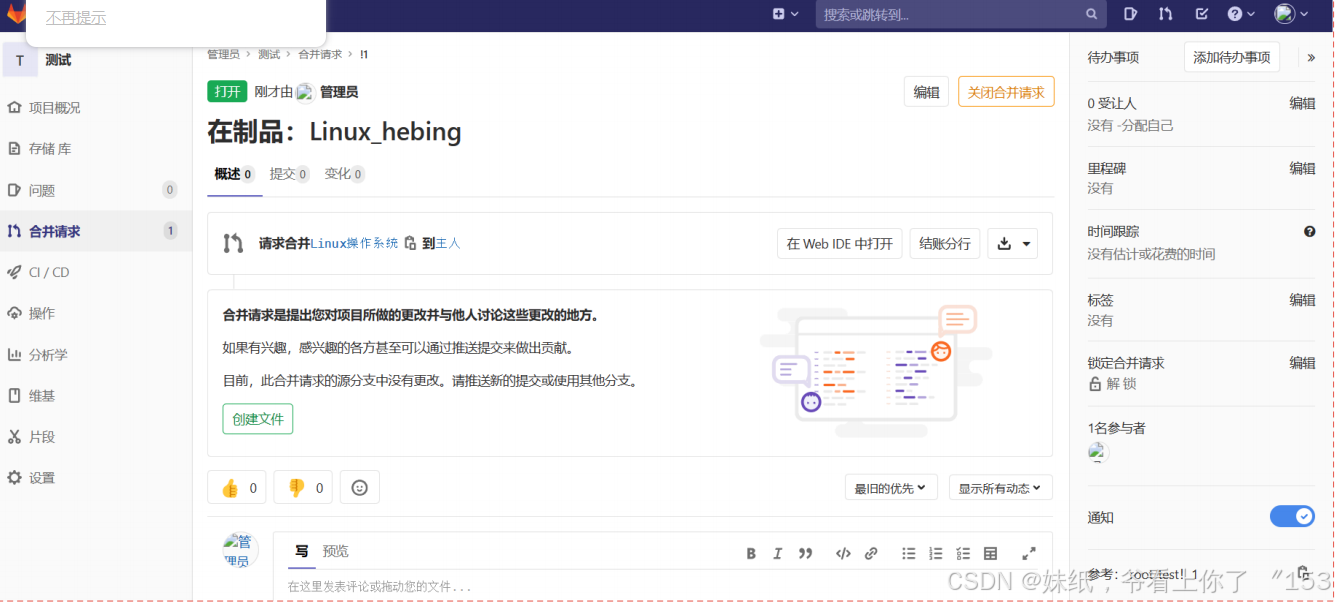
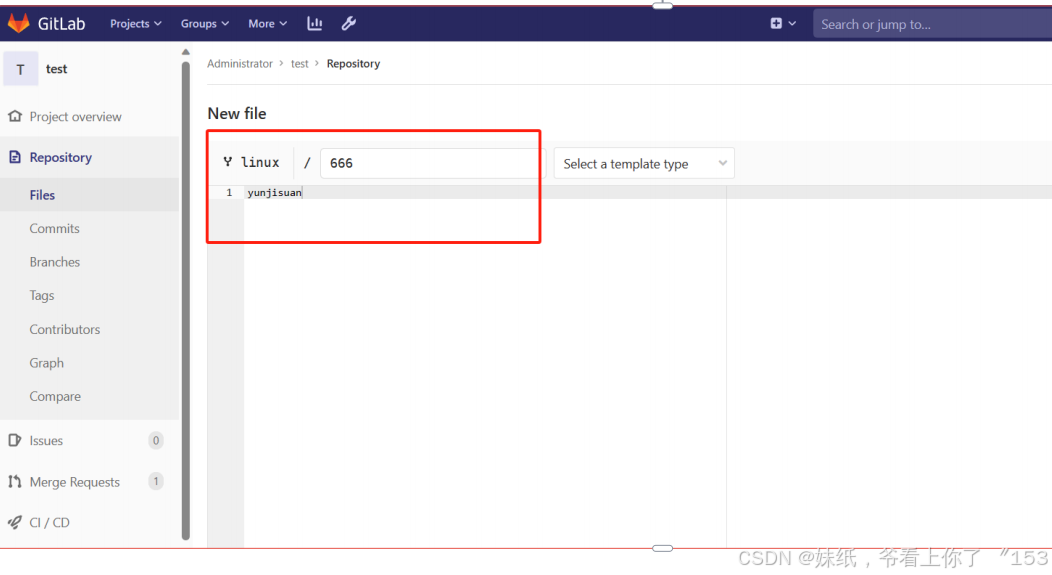
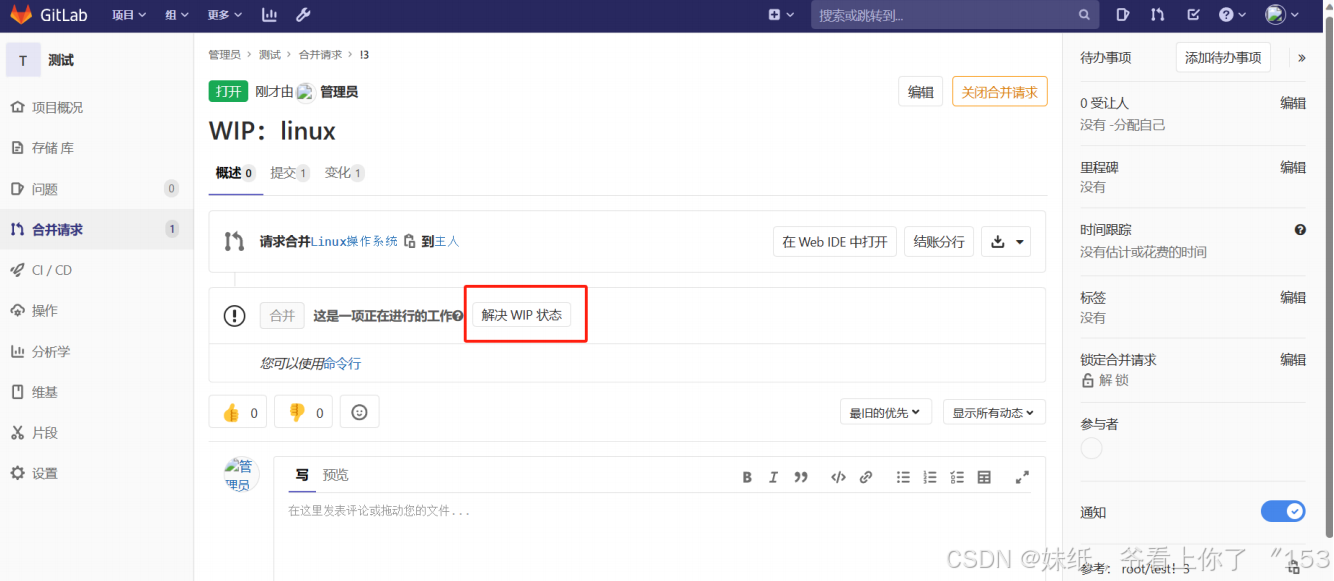
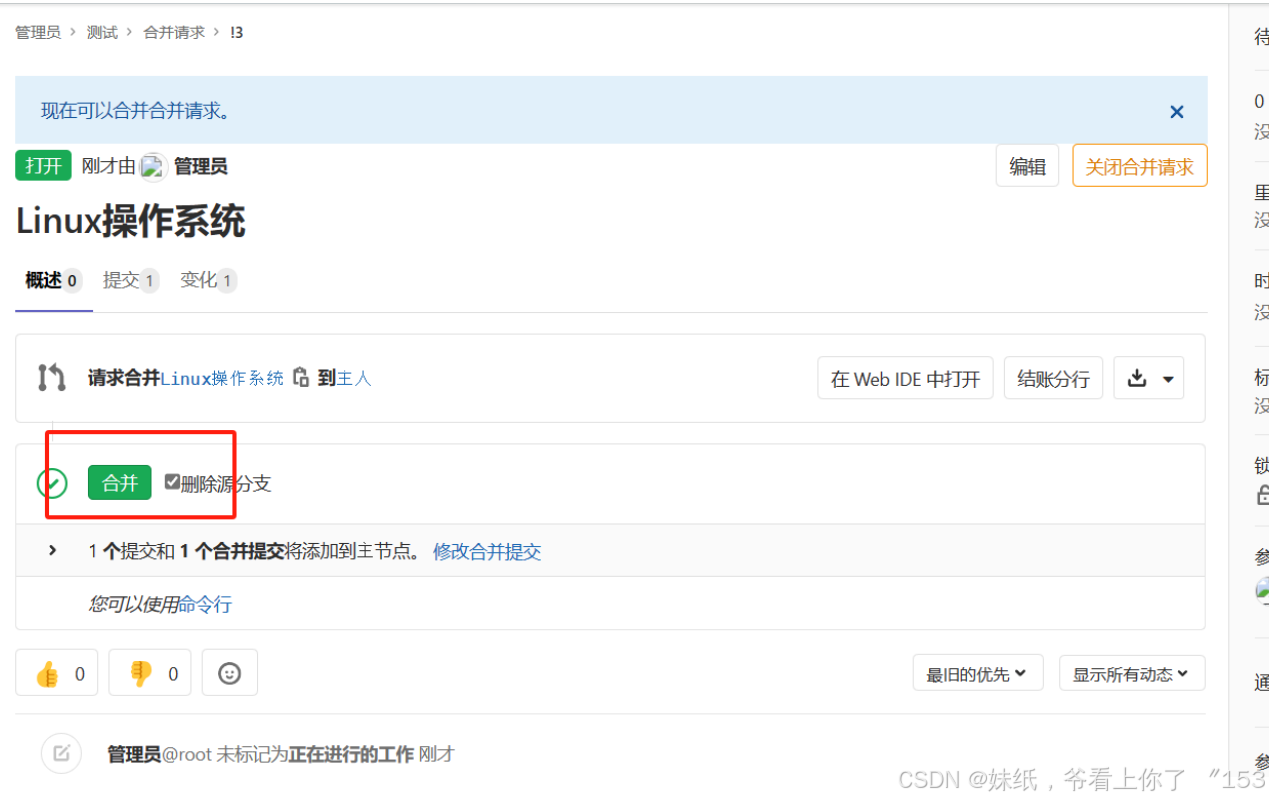
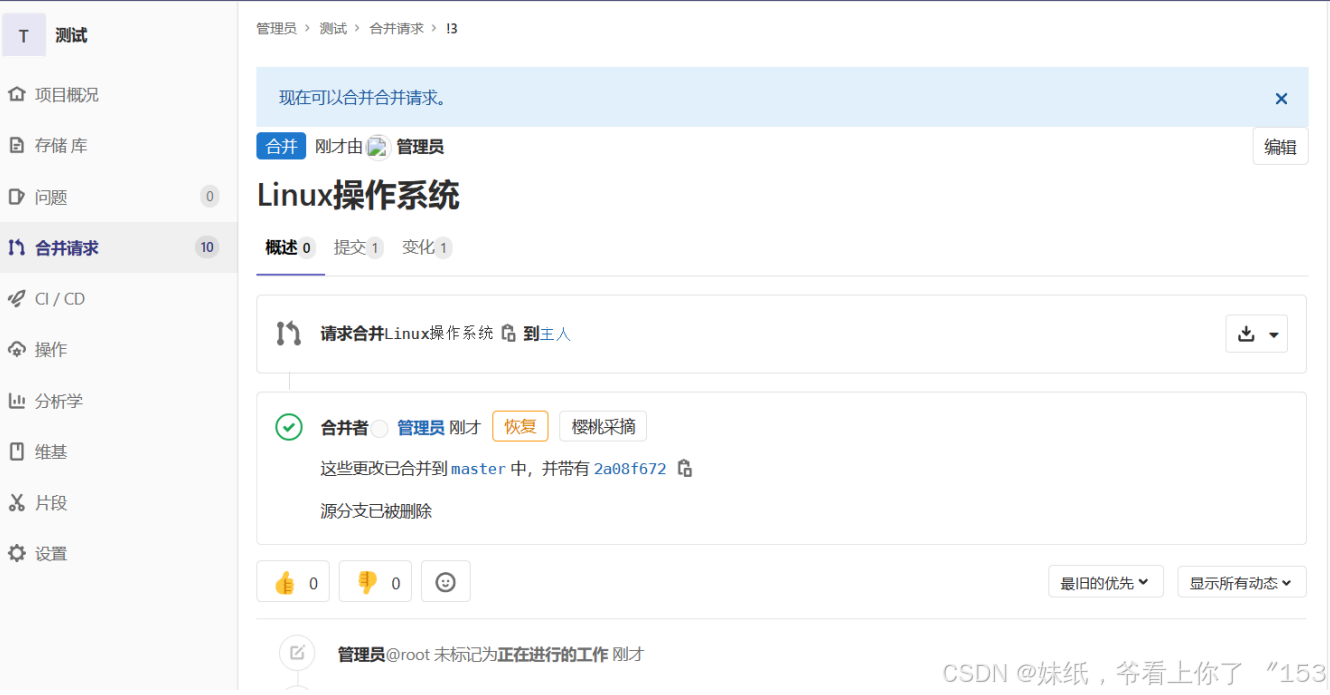
[root@YH1 ~]# git checkout -b feature-branch
[root@YH1 test]# git branch # 跟上面的操作效果一样
* feature-branch
master
这两个操作都将切换到新创建的
"feature-branch"
分支。
4.
在新分支上进行编写,提交更改。你可以使用以下命令添加更改并将更
改提交到本地仓库:
[root@YH1 test]# vim test.c # 添加新内容
hello
test
[root@YH1 ~]# git add . # 提交到缓存区,这里也可以写
master分支的目录名,比如test
[root@YH1 ~]# git commit -m "提交消息" # 提交消息写清注释
信息即可
5.
当代码任务完成后,需要将更改合并回主分支。首先,切换回主分支:
[root@YH1 ~]# git checkout master
[root@YH1 test]# git branch
feature-branch
* master
[root@YH1 test]# cat test.c
# 刚才写入的内容没有了,是因为之前是在其他分支上操作的,并非在master
上
# 所以切换回master后,显示的内容只会是master分支上的内容
6.
然后,使用以下命令将你的分支合并到主分支:
[root@YH1 ~]# git merge feature-branch
[root@YH1 test]# cat test.c # 合并完成,其他分支的内容被合并
到了master上
hello
test
这将把你的
"feature-branch"
分支的更改合并到主分支上。如果存在冲突,
需要手动解决冲突。
Git
会在冲突的文件中标记出冲突的部分,你需要打开
这些文件并手动编辑以解决冲突。解决冲突后,你需要再次提交更改。
7.
最后,如果你想删除不再需要的分支,可以使用以下命令删除分支:
[root@YH1 ~]# git branch -d feature-branch
这将删除名为
"feature-branch"
的分支。如果你想强制删除分支(即使该分
支尚未合并),可以使用以下命令:
[root@YH1 ~]# git branch -D feature-branch3、解决分支冲突
[root@YH1 test]# git checkout -b y123 # 创建并切换到新
分支
切换到一个新分支 'y123'
[root@YH1 test]# vim test.c # 写入点内容
hello
test
yyyy
[root@YH1 test]# git add test.c # 将新分支写入的内容提交到
缓存
[root@YH1 test]# git commit -m "yy" # 提交新分支并注释
为“yy”
[y123 32e5a5a] yy
1 file changed, 1 insertion(+)
[root@YH1 test]# git checkout master # 切换到主分支
切换到分支 'master'
[root@YH1 test]# cat test.c # 此时还未合并,所以只显示当前
master分支的内容
hello
test
[root@YH1 test]# vim test.c # 向master分支内写入些内容
hello
test
hhhh
[root@YH1 test]# git add test.c # 提交master分支
[root@YH1 test]# git commit -m "hh" # 正式提交,注释信息
为“hh”
[master 4a51362] hh
1 file changed, 1 insertion(+)
[root@YH1 test]# git merge y123 # 合并新分支
自动合并 test.c
冲突(内容):合并冲突于 test.c # 提示冲突了
自动合并失败,修正冲突然后提交修正的结果。
[root@YH1 test]# git status # git状态信息也提示两个分支冲突
了
位于分支 master
您有尚未合并的路径。
(解决冲突并运行 "git commit")
(使用 "git merge --abort" 终止合并)
未合并的路径:
(使用 "git add <文件>..." 标记解决方案)
双方修改: test.c
修改尚未加入提交(使用 "git add" 和/或 "git commit -a")
[root@YH1 test]# cat test.c # git使用记号帮我们标记除
了冲突位置和新分支的内容
hello
test
<<<<<<< HEAD
hhhh
=======
yyyy
>>>>>>> y123
[root@YH1 test]# vim test.c # 手动修改冲突文件
hello
test
hhhh
yyyy
[root@YH1 test]# git add test.c # 提交修改后的分支
[root@YH1 test]# git commit -m "zuizhong" # 正式提交,
注释信息为“zuizhong”
[master f13e70e] zuizhong
[root@YH1 test]# git log --graph --pretty=oneline --
abbrev-commit # 查看日志分析分支合并情况
* f13e70e (HEAD -> master) zuizhong # 当前分支所处位
置为zuizhong
|\
| * 32e5a5a (y123) yy # y123分支冲突时所处的分支位置为yy
* | 4a51362 hh # master分支冲突时所处的分支位置为hh
|/
* 173a360 test
* 9e89cac add new file test.c
[root@YH1 test]# git branch -d y123 # 删除y123分支
已删除分支 y123(曾为 32e5a5a)。
[root@YH1 test]# cat test.c # 查看master分支上的最终版
本
hello
test
hhhh
yyyy
1.git
仓库的建立
1.
找到一个空目录
mkdir /test
2.
进入到这个目录
cd /test
3.
执行
git
指令
git init
4.
发现一个隐藏目录
.git
5.test
目录就是工作区域,
.git
就是仓库
[root@YH1 test]
# vim test.c #
手动修改冲突文件
hello
test
hhhh
yyyy
[root@YH1 test]
# git add test.c #
提交修改后的分支
[root@YH1 test]
# git commit -m "zuizhong" #
正式提交,
注释信息为
“zuizhong”
[master f13e70e] zuizhong
[root@YH1 test]
# git log --graph --pretty=oneline --
abbrev-commit #
查看日志分析分支合并情况
* f13e70e (HEAD
-
> master) zuizhong
#
当前分支所处位
置为
zuizhong
|\
| * 32e5a5a (y123) yy
# y123
分支冲突时所处的分支位置为
yy
* | 4a51362 hh
# master
分支冲突时所处的分支位置为
hh
|/
* 173a360 test
* 9e89cac add new file test.c
[root@YH1 test]
# git branch -d y123 #
删除
y123
分支
已删除分支
y123
(曾为
32e5a5a
)。
[root@YH1 test]
# cat test.c #
查看
master
分支上的最终版
本
hello
test
hhhh
yyyy
2.
常用的指令
1.
在
test
目录中修改文件
2.git add .|
文件名 将修改的文件提交的暂存区域
3.git commit -m "
说明
"
将暂存区的数据保存到仓库
4.git log
查看提交日志
3.
分支
1.
让一个项目有多重可能性
2.
分支的创建,删除合并
1.
查看分支
git branch
有几行,就有几个分支,
*
标注当前所在
的分支
2.
切换分支的指令
git checkout
分支名
3.
新增分支
git branch
新分支名
在跳转分支的时候创建
git checkout -b
新分支名
4.
删除分支,要求是分支已经合并
1. git branch -d
分支名
2. git branch -D
分支名
4.
分支冲突
将两个分支合并
git checkout abranch
git merge bbranch
在
a
分支合并
b
分支
a
分支和
b
分支都对同一个文件进行了修改,并且
commit
,
合并的时候,就是保分支冲突,需要手动选择
再提交就可以了
4、Git 拉取
再启动一台主机,
YH2
[root@YH2 ~]# ssh-keygen
[root@YH2 ~]# ssh-copy-id root@192.168.33.11
[root@YH2 ~]# yum -y install git
[root@YH2 ~]# mkdir /yh2 # 新建git仓库
[root@YH2 ~]# cd /yh2/
[root@YH2 yh2]# git init # 仓库初始化,当前目录作为
master
提示:使用 'master' 作为初始分支的名称。这个默认分支名称可能会更改。
要在新仓库中
提示:配置使用初始分支名,并消除这条警告,请执行:
提示:
提示: git config --global init.defaultBranch <名称>
提示:
提示:除了 'master' 之外,通常选定的名字有 'main'、'trunk' 和
'development'。
提示:可以通过以下命令重命名刚创建的分支:
提示:
提示: git branch -m <name>
已初始化空的 Git 仓库于 /yh2/.git/
[root@YH2 yh2]# git clone 192.168.33.11:/test/.git #
将YH1的test分支克隆到本机
正克隆到 'test'...
remote: 枚举对象中: 15, 完成.
remote: 对象计数中: 100% (15/15), 完成.
remote: 压缩对象中: 100% (5/5), 完成.
remote: 总共 15(差异 0),复用 0(差异 0),包复用 0
接收对象中: 100% (15/15), 完成.
[root@YH2 yh2]# ls
test
[root@YH2 yh2]# ls test/
test.c
0000
在码云上创建项目并且
pull
和
push
五、部署
Gitlab
服务器
1
、搭建环境
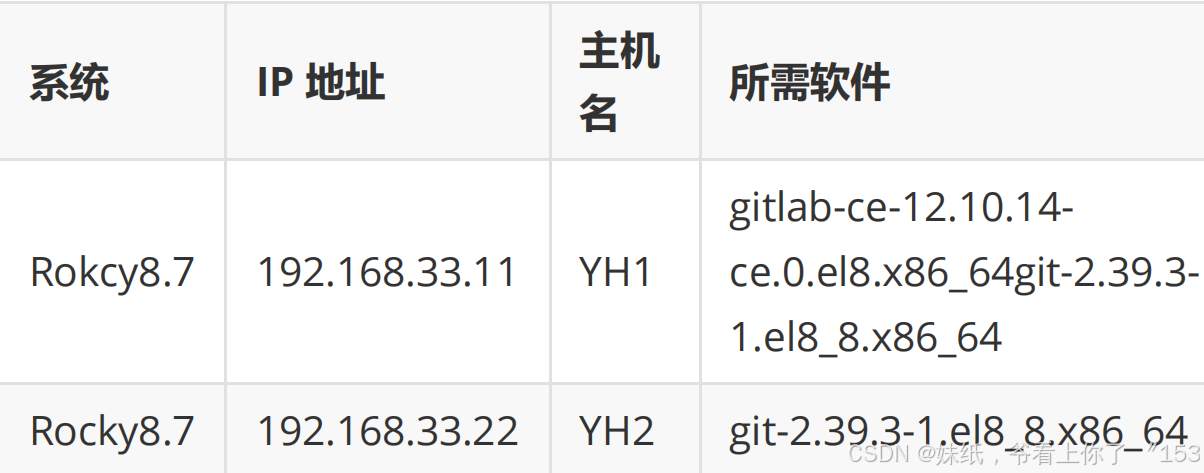
2
、安装
gitlab
[root@YH1 ~]# yum -y install git # 安装git
[root@YH1 ~]# yum -y install curl openssh-server postfix
cronie policycoreutils-python # 安装依赖环境
AppStream 2.0 MB/s | 4.3 kB 00:00
BaseOS 2.0 MB/s | 3.9 kB
00:00
软件包 curl-7.61.1-25.el8.x86_64 已安装。
软件包 openssh-server-8.0p1-16.el8.x86_64 已安装。
软件包 cronie-1.5.2-8.el8.x86_64 已安装。
未找到匹配的参数: policycoreutils-python
错误:没有任何匹配: policycoreutils-python
[root@YH1 ~]# wget --content-disposition
https://packages.gitlab.com/gitlab/gitlabce/packages/el/8/gitlab-ce-12.10.14-
ce.0.el8.x86_64.rpm/download.rpm # 下载gitlab软件包
......等待下载完成......
[root@YH1 ~]# ls
公共 图片 音乐 gitlab-ce-12.10.14-
ce.0.el8.x86_64.rpm mysql.sh
模板 文档 桌面 initial-setup-ks.cfg
replication_mysql.yml
视频 下载 anaconda-ks.cfg ip.sh
[root@YH1 ~]# rpm -ivh gitlab-ce-12.10.14-
ce.0.el8.x86_64.rpm
[root@YH1 ~]# rpm -q gitlab-ce
gitlab-ce-12.10.14-ce.0.el8.x86_64
[root@YH2 ~]# yum -y install git # YH2安装git
3
、加载配置并启动
gitlab
[root@YH1 ~]# gitlab-ctl reconfigure
...省略部分内容
Running handlers:
Running handlers complete
Chef Client finished, 543/1465 resources updated in 02
minutes 52 secondsgitlab Reconfigured!
[root@YH1 ~]# lsof -i :80
COMMAND PID USER FD TYPE DEVICE SIZE/OFF NODE
NAME
nginx 1726 root 7u IPv4 36866 0t0 TCP
*:http (LISTEN)
nginx 1800 gitlab-www 7u IPv4 36866 0t0 TCP
*:http (LISTEN)
nginx 1801 gitlab-www 7u IPv4 36866 0t0 TCP
*:http (LISTEN)
4
、浏览器访问
gitlab
当前网站:
http://192.168.33.11
首次登录只设置密码即可,用户名为
root
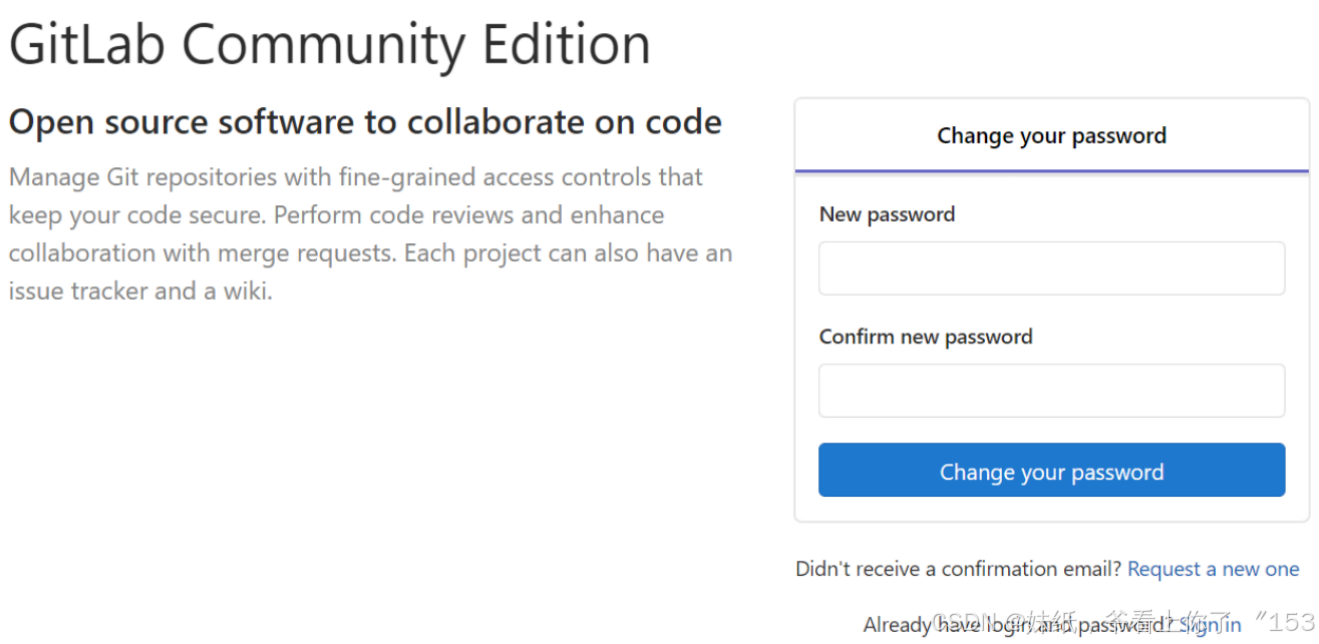
5
、翻译页面并登录用户
推荐使用
Edge
自带浏览器,可以直接翻译网页
右键点击页面空白处,弹出菜单,点击
“
翻译为中文
”
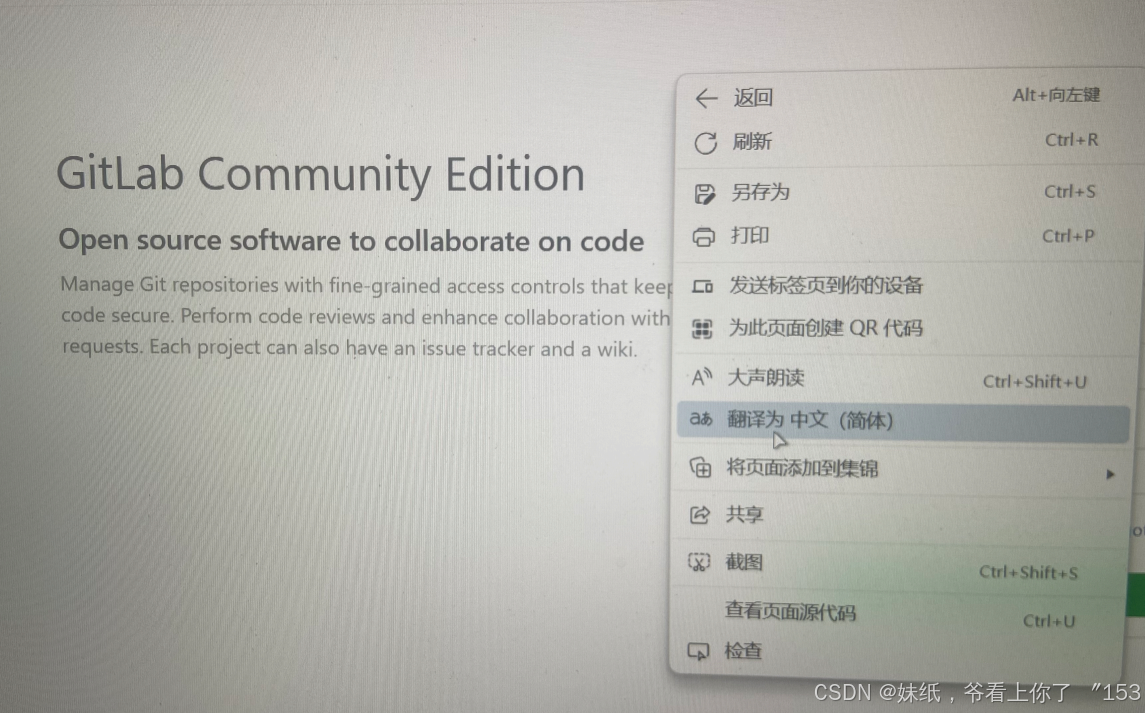
使用
root
用户登录,密码为首次访问页面时设置的密码
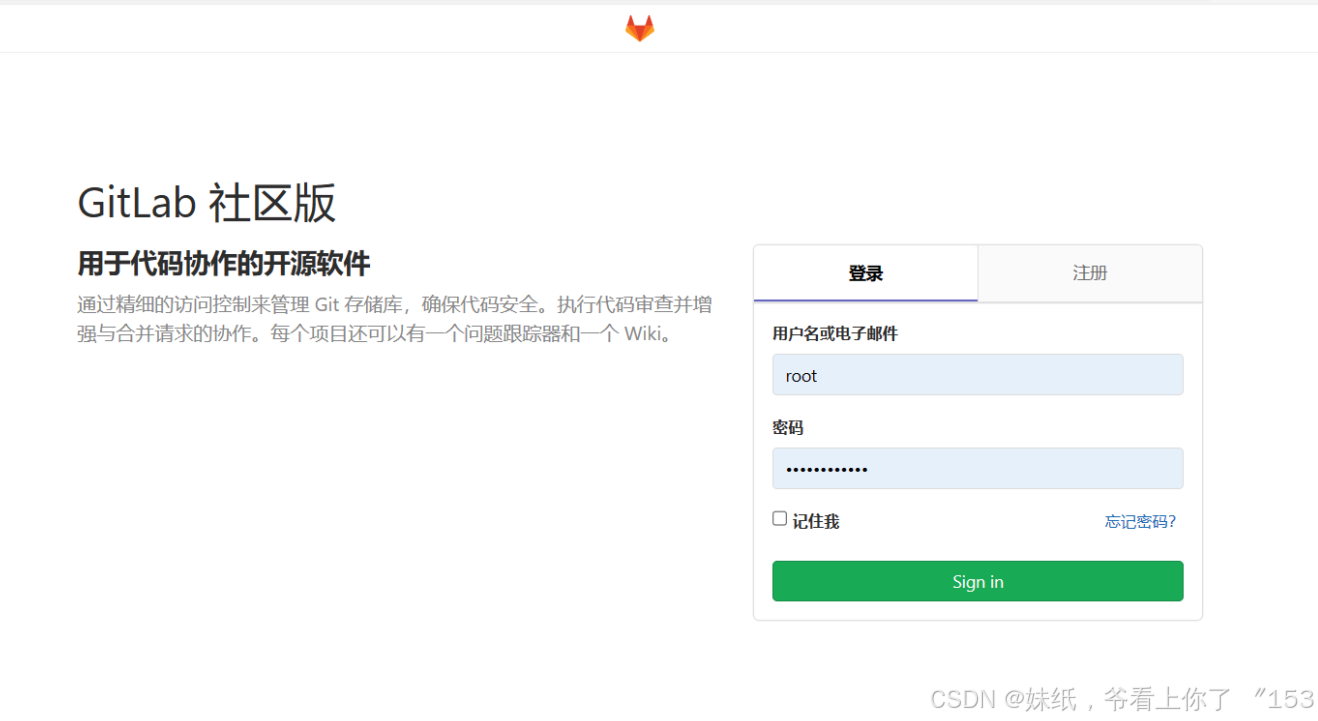
6
、创建项目
点击创建项目

创建一个任意项目,按照图示操作即可
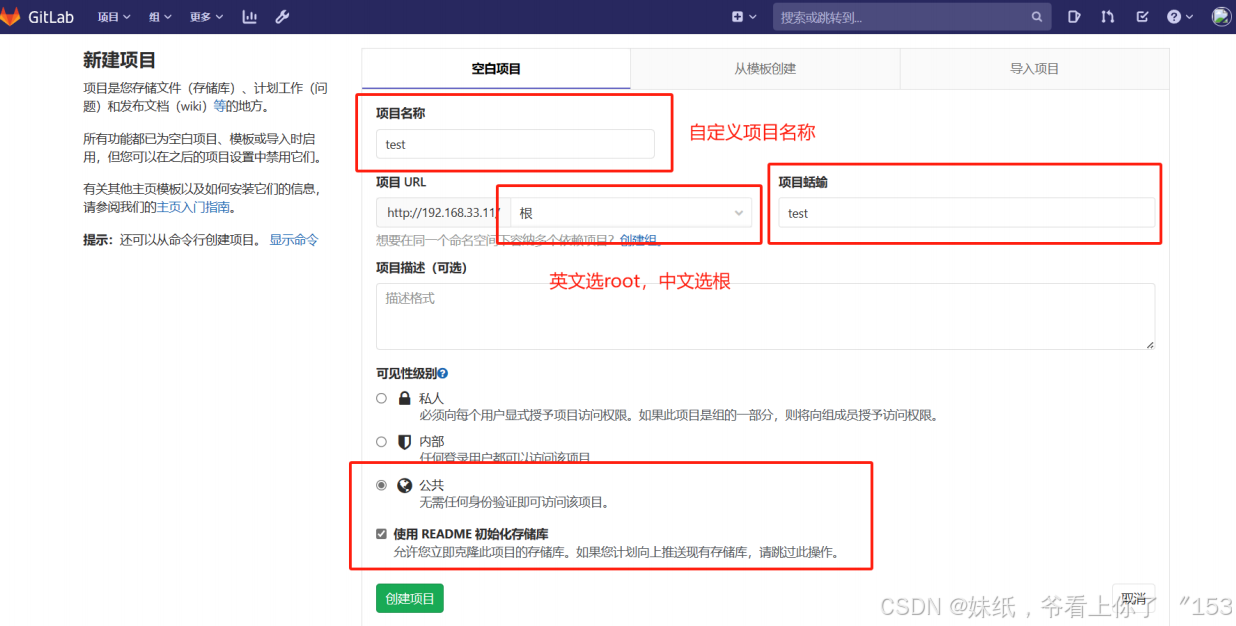
7
、新建主分支
跳转到新页面后,点图中所示的灰色加号,再点新建文件
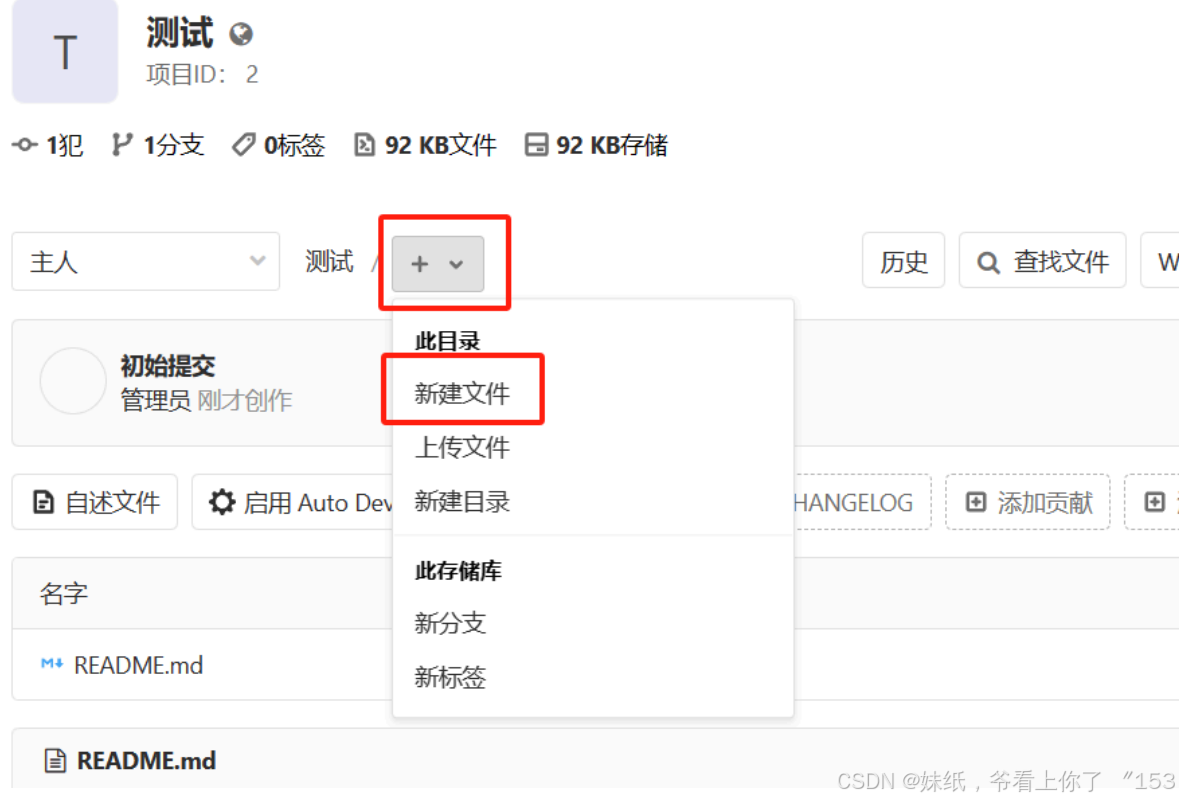
写清文件名,写好内容,点下面的提交更改
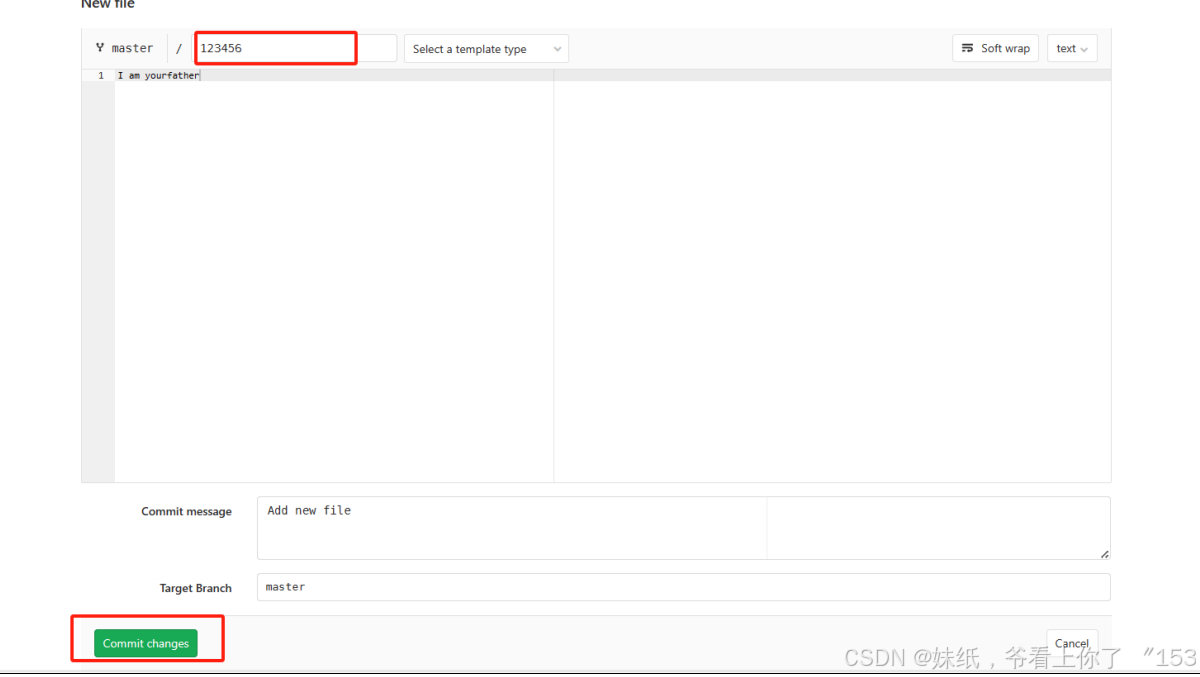
8
、新建其他分支
点击左侧列表的分支,即可看到刚才新建的分支文件,再点击新分支,来创
建其他分支

输入新分支名称(因为翻译缘故,这里叫做分行名称),再点击创建分支
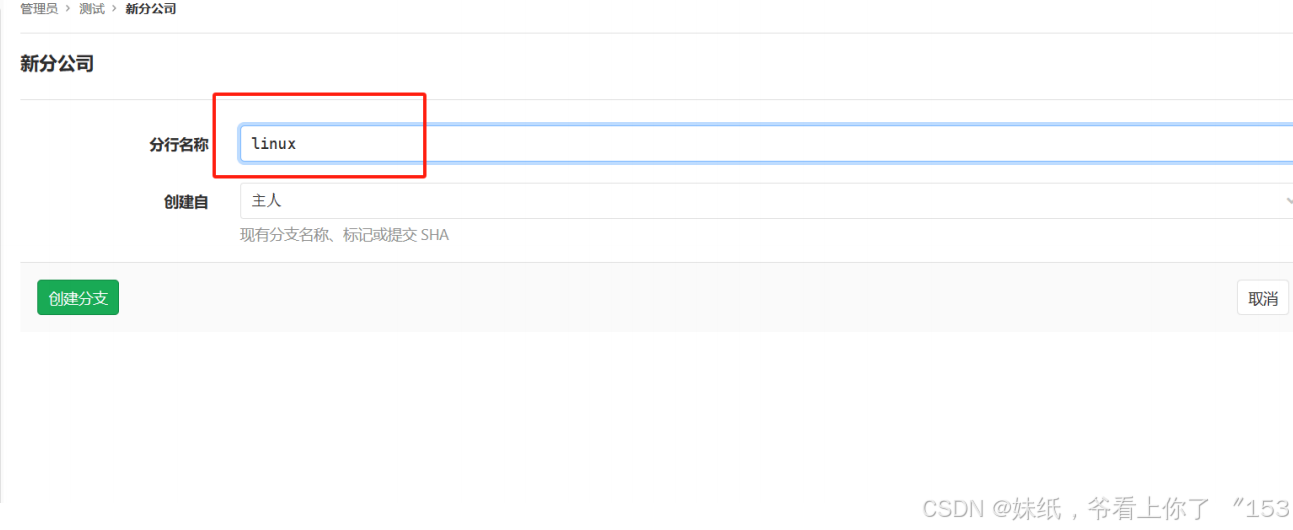
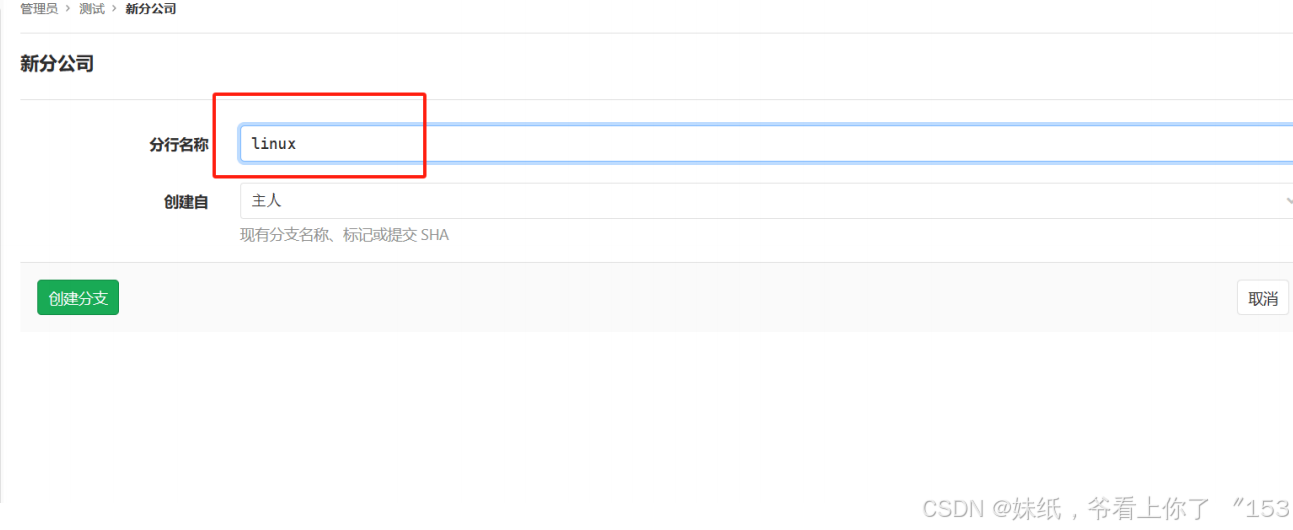
待页面跳转后,再次点击左侧分支项,点合并请求
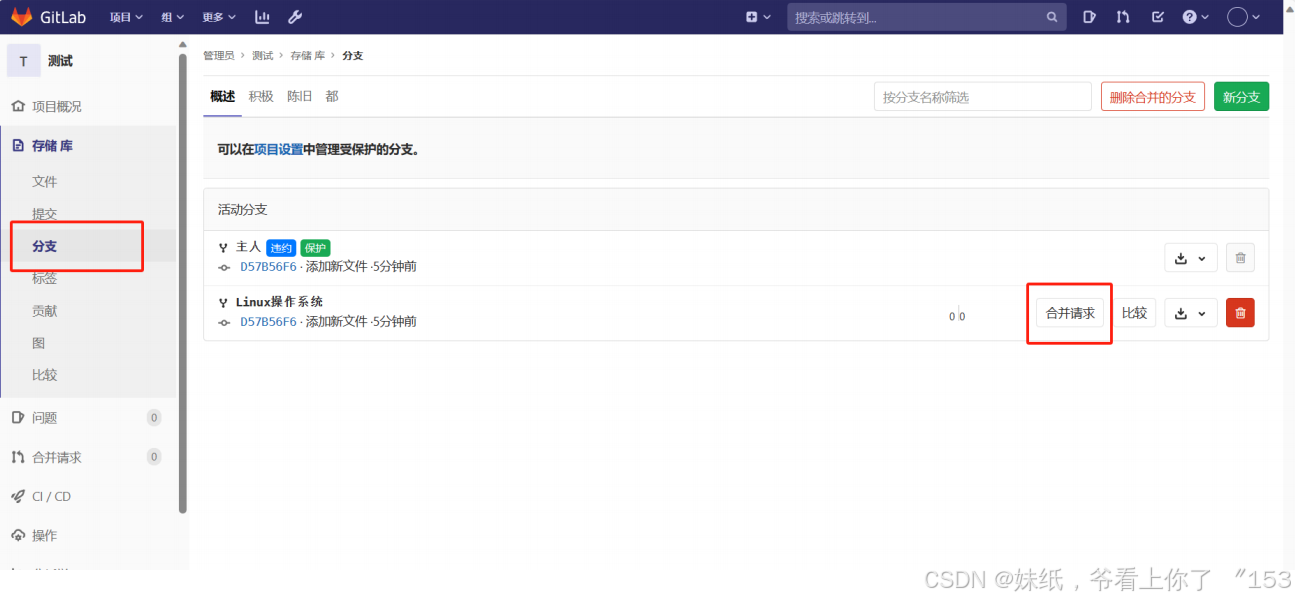
输入标题
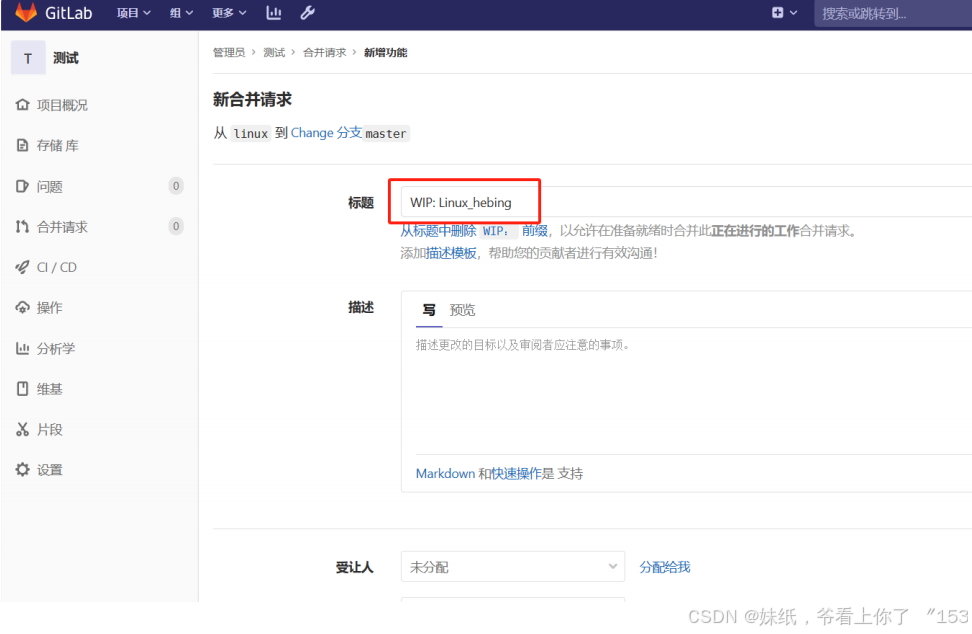
跳转后的页面,点创建文件
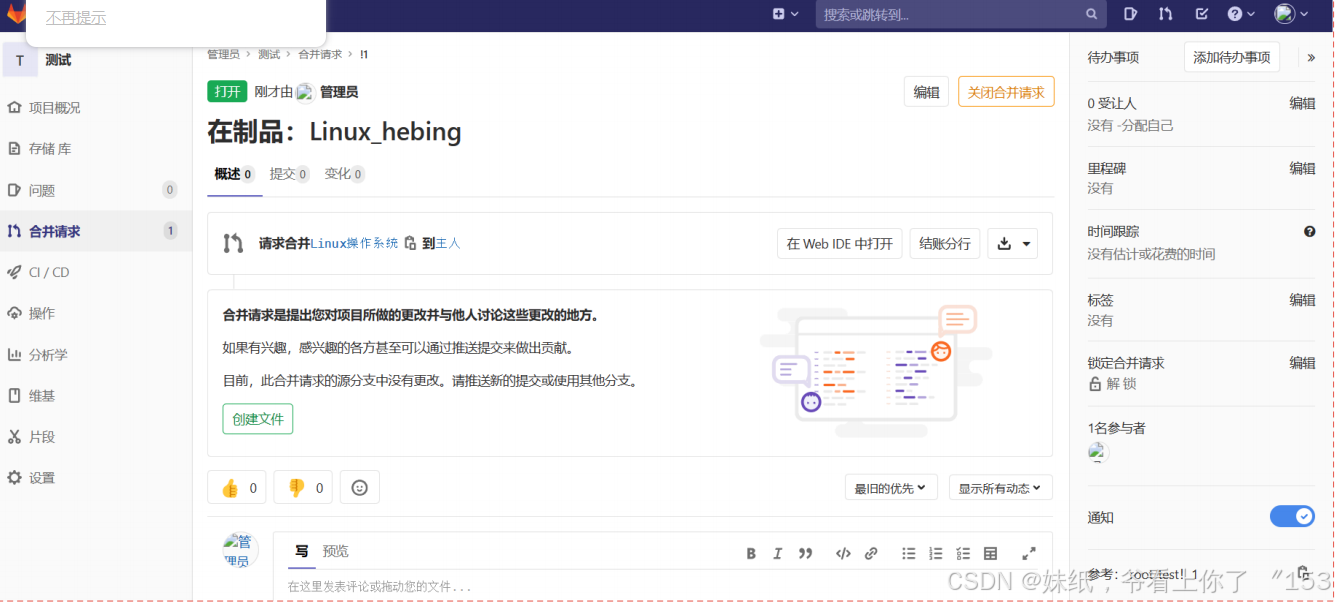
写点内容,再点下方的提交更改
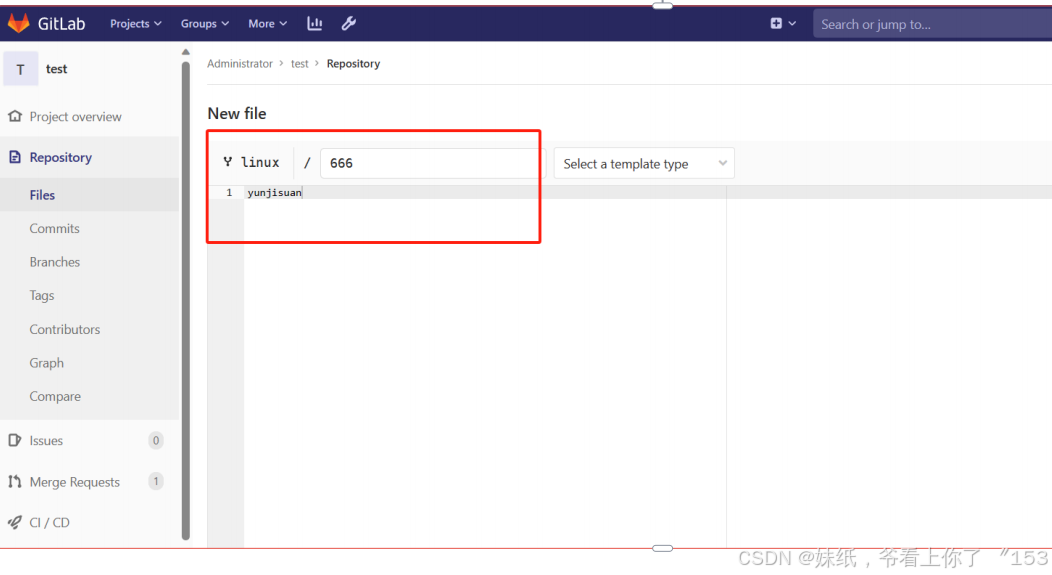
点击 解决
WIP
状态
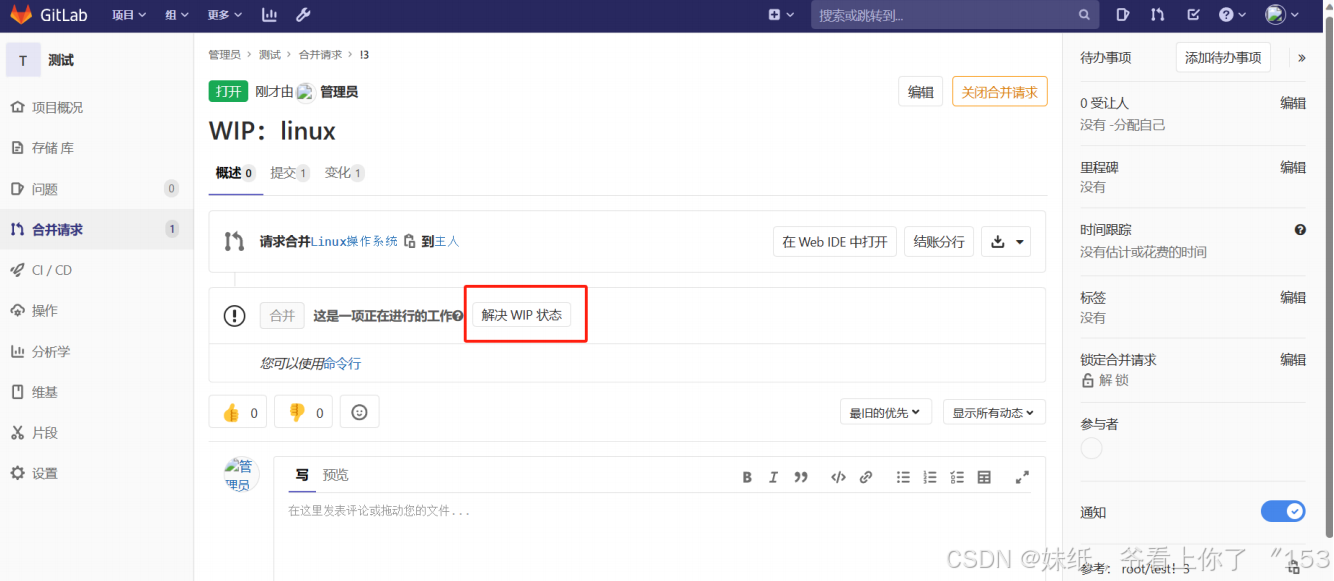
点 合并
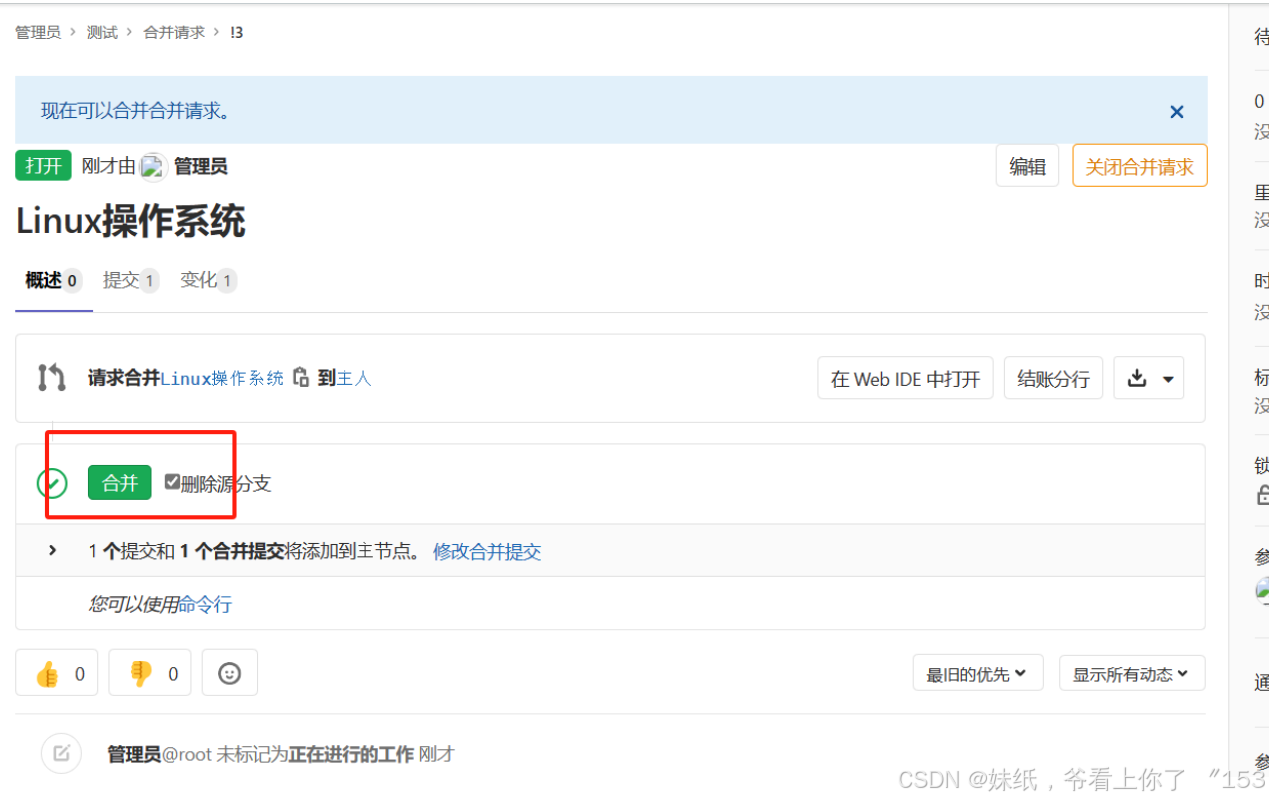
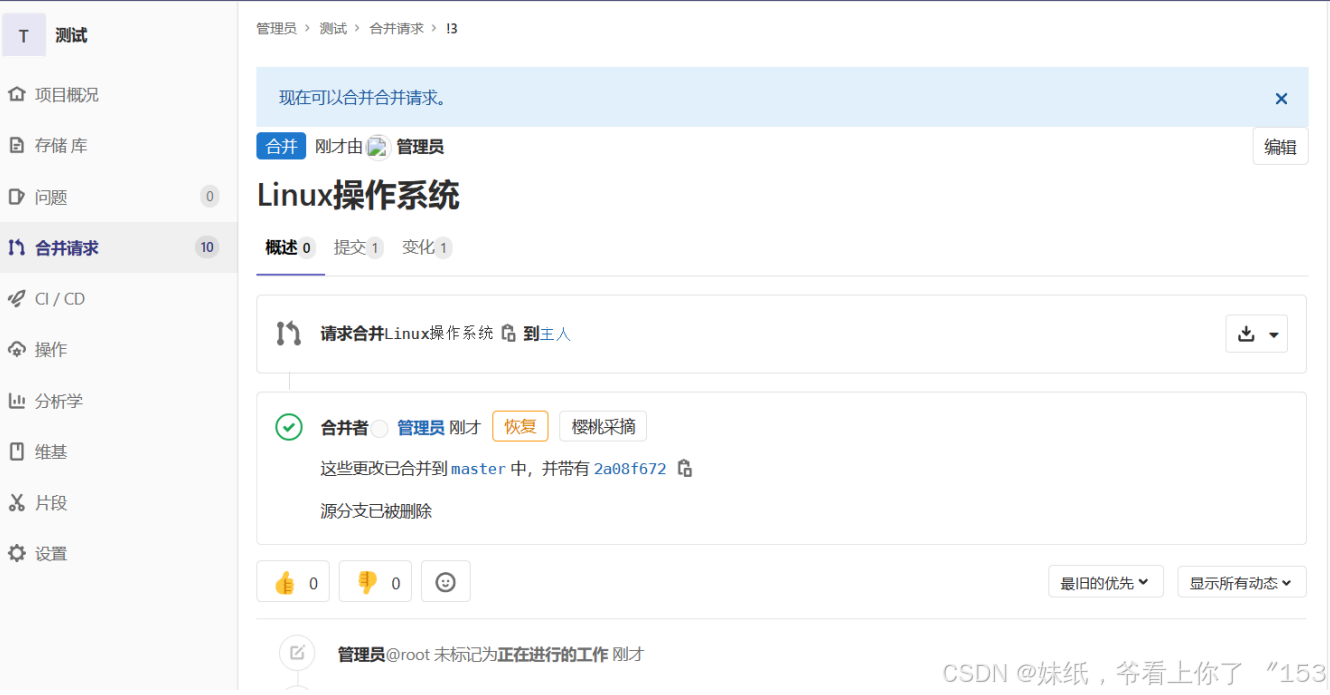
9
、客户端克隆分支
使用
YH2
克隆
YH1
建立好的分支
[root@YH2 ~]# git clone http://192.168.33.11/root/test.git
正克隆到 'test'...
remote: Enumerating objects: 10, done.
remote: Counting objects: 100% (10/10), done.
remote: Compressing objects: 100% (6/6), done.
remote: Total 10 (delta 2), reused 0 (delta 0), packreused 0
接收对象中: 100% (10/10), 完成.
处理 delta 中: 100% (2/2), 完成.
[root@YH2 ~]# ls
123 公共 视频 文档 音乐 anaconda-ks.cfg initialsetup-ks.cfg nginx-1.22.1.tar.gz
123.txt 模板 图片 下载 桌面 hostname.sh ip.sh
test
[root@YH2 ~]# cd test/
[root@YH2 test]# ls
123456 666 README.md
[root@YH2 test]# cat 666
yunjisuan
[root@YH2 test]# cat 123456
I am yourfather三.shell脚本实战
1、系统性能监控脚本
#!/bin/bash
# 系统性能监控脚本
# 时间
Time=$(date +"%Y-%m-%d %H:%M:%S")
# ip
ip=$(ifconfig ens32 | grep -w inet | awk '{print $2}')
# 内存剩余空间
a=$(cat /proc/meminfo | grep -i avai | awk '{print $2}')
free_mem=$(($a / 1024))
# 磁盘剩余空间
b=$(df | grep "/$" | awk '{print $4}')
free_disk=$(($b / 1024 / 1024))
# 已登录用户
users=$(who | wc -l)
# 当前进程数
procs=$(ps aux | wc -l)
warn=/root/warning
mkdir -p $warn
if [ $free_mem -lt 1024 ];then
echo -e "$Time,内存剩余不足1G!\n当前内存剩余:
$free_mem\n主机IP:$ip">>$warn/mem_warning
else
echo "$Time,内存剩余容量正常" >> $warn/mem_warning
fi
if [ $free_disk -lt 10 ];then
echo -e "$Time,磁盘剩余不足10G!\n当前磁盘剩余:
$free_disk\n主机IP:$ip">>$warn/disk_warning
else
echo "$Time,磁盘剩余容量正常" >> $warn/disk_warning
fi
if [ $users -gt 3 ];then
echo -e "$Time,当前用户登录过多!\n当前用户数:$users\n
主机IP:$ip">>$warn/user_warning
else
echo "$Time,登录用户正常" >> $warn/user_warning
fi
if [ $procs -gt 500 ];then
echo -e "$Time,进程数量过多!\n当前进程数:$procs\n主机
IP:$ip">>$warn/procs_warning
else
echo "$Time,进程数正常" >> $warn/procs_warning
fi
#!/bin/bash
g='\e[1;32m'
e='\e[0m'
prin(){
echo -e "$1"
}
cpu_red(){
#内核数[即线程]
cpu_processor=`grep processor /proc/cpuinfo | wc -
l`
#CPU数量[即多路]
cpu_number=`cat /proc/cpuinfo| grep "physical id"|
sort| uniq| wc -l`
#CPU物理内核
cpu_core=`cat /proc/cpuinfo | grep "cpu cores" |
sed -n '1p' | awk '{print $4}'`
#CPU型号
cpu_info=`cat /proc/cpuinfo | grep name | cut -f2
-d: | uniq -c`
}
mem_red(){
#总内存[单位MB]
total=`free -m | grep -v "Swap" | awk '{print $2}'
| sed -n "2p"`
used=`free -m | grep -v "Swap" | sed -n '2p' | awk
'{print $3}'`
free=`free -m | grep -v "Swap" | sed -n '2p'| awk
'{print $4}'`
shared=`free -m | grep -v "Swap" | sed -n '2p' |
awk '{print $5}'`
cache=`free -m | grep -v "Swap" | sed -n '2p' |
awk '{print $6}'`
}
print_cpu(){
cpu_red
echo -e "CPU物理数:${g}${cpu_number}${e}\nCPU内核
数:${g}${cpu_core}${e}\nCPU型号:${g}${cpu_info}${e}"
if [[ ${cpu_core} == ${cpu_processor} ]];then
echo -e "超线程:${g}支持${e}"
else
echo -e "超线程:${g}不支持${e}"
fi
}
print_mem(){
mem_red
d="当前主机内存信息 总内存:${g}${total}MB${e} 当前已
用:${g}${used}MB${e} 当前可用:${g}${free}MB${e} 共享占
用:${g}${shared}MB${e} 缓存占用:${g}${cache}MB${e}"
for i in $d;do
prin "$i"
done
}
print_cpu
print_mem2、菜单脚本
#!/bin/bash
clear
echo -e "\033[33m—————————————————————————————————\033[0m"
echo -e "|\e[2;12H\033[43;30m这里是菜单\033[0m\t\t|"
echo -e "\033[33m—————————————————————————————————\033[0m"
echo -e "|\e[36m1.查看网卡信息\e[0m\t\t\t|"
echo -e "|\e[34m2.查看内存信息\e[0m\t\t\t|"
echo -e "|\e[35m3.查看磁盘信息\e[0m\t\t\t|"
echo -e "|\e[32m4.查看CPU信息\e[0m\t\t\t|"
echo -e "|\e[33m5.查看账户信息\e[0m\t\t\t|"
echo -e "\033[33m—————————————————————————————————\033[0m"
echo
read -p "请输入选项[1-5]:" key
case $key in
1)
ens=`ifconfig|head -1|awk -F':' '{print
$1}'`
ip=`ifconfig|head -2|tail -1|awk '{print
$2}'`
run=`ifconfig ens32|head -1|awk -F','
'{print $3}'`
echo -e "网卡名称:$ens\nIP地址:$ip\n启动状
态:$run"
;;
2)
a=$(free |grep Mem |tr -s " " | cut -d" "
-f7)
mem=$(echo "scale=2;$a / 1024"|bc -l)
echo "当前内存剩余容量:${mem}M"
;;
3)
b=$(df | grep /$ | tr -s " " | cut -d " "
-f4)
disk=$(echo "scale=2;$b / 1024"|bc -l)
echo "当前磁盘剩余容量:${disk}M"
;;
4)
cpu=$(uptime | tr -s " " | cut -d" " -f12)
echo "本机CPU的15分钟的平均负载为:$cpu"
;;
5)
login_num=$(who | wc -l)
total_num=$(cat /etc/passwd | wc -l)
echo "当前系统登录账户:$USER"
echo "当前登陆系统的账户数量为:$login_number"
echo "当前系统中总⽤户数量为:$total_number"
;;
*)
echo "您输入的序号有误,请重新输入!"
exit 1
;;
esac3、nginx 启动脚本
#!/bin/bash
nginx="/usr/local/nginx"
pid="/usr/local/nginx/logs/nginx.pid"
case $1 in
start)
if [ -f $pid ];then
echo -e "\033[91mNginx运行
中...\033[0m"
exit 1
else
$nginx && echo -e "\033[32mNginx已
启动 ~\033[0m"
fi
;;
stop)
if [ ! -f $pid ];then
echo -e "\033[91mNginx未运行!
\033[0m"
exit 2
else
$nginx -s stop && echo -e
"\033[32mNginx已停止!\033[0m"
fi
;;
restart)
if [ ! -f $pid ];then
echo -e "\033[91mNginx未运行!
\033[0m"
echo -e "\033[91m请先启动Nginx!
\033[0m"
exit 3
else
$nginx -s stop && $nginx && echo -
e "\033[32mNginx已重启!\033[0m"
fi
;;
status)
if [ -f $pid ];then
echo -e "\033[32mNginx运行
中...\033[0m"
else
echo -e "\033[91mNginx未运行!
\033[0m"
fi
;;
reload)
if [ ! -f $pid ];then
echo -e "\033[91mNginx未运行!
\033[0m"
exit 4
else
$nginx -s reload && echo -e
"\033[32mNginx配置文件已重新载入...\033[0m"
fi
;;
*)
echo "输入错误!格式:$0
[start|stop|restart|status|reload]"
;;
esac4、简易猜拳脚本
#!/bin/bash
computer=$[RANDOM%3+1]
g='\e[1;32m'
e='\e[0m'
clear
echo -e "${g}—————————————————————————————————${e}"
echo -e "${g}#\t 石头剪刀布游戏\t\t#${e}"
echo -e "${g}—————————————————————————————————${e}"
echo -e "${g}#${e} 请输入对应序号出拳 \t${g}#${e}"
echo -e "${g}—————————————————————————————————${e}"
echo -e "${g}#${e}\t\033[33m1.剪刀\033[0m\t\t\t${g}#${e}"
echo -e "${g}#${e}\t\033[35m2.石头\033[0m\t\t\t${g}#${e}"
echo -e "${g}#${e}\t\033[31m3.布\033[0m\t\t\t${g}#${e}"
echo -e "${g}—————————————————————————————————${e}"
echo
read -p "请输入序号[1-3]:" person
case $person in
1)
if [[ $computer == 1 ]];then
echo -e "${g}
—————————————————————————————————${e}"
echo -e "${g}|\t 您出:剪刀
\t\t|${e}"
echo -e "${g}
—————————————————————————————————${e}"
echo -e "${g}|\t 计算机:石头
\t|${e}"
echo -e "${g}
—————————————————————————————————${e}"
echo -e "${g}|\t 计算机赢!
\t\t|${e}"
echo -e "${g}
—————————————————————————————————${e}"
elif [[ $computer == 2 ]];then
echo -e "${g}
—————————————————————————————————${e}"
echo -e "${g}|\t 您出:剪刀
\t\t|${e}"
echo -e "${g}
—————————————————————————————————${e}"
echo -e "${g}|\t 计算机:剪刀
\t|${e}"
echo -e "${g}
—————————————————————————————————${e}"
echo -e "${g}|\t 平局
~\t\t|${e}"
echo -e "${g}
—————————————————————————————————${e}"
elif [[ $computer == 3 ]];then
echo -e "${g}
—————————————————————————————————${e}"
echo -e "${g}|\t 您出:剪刀
\t\t|${e}"
echo -e "${g}
—————————————————————————————————${e}"
echo -e "${g}|\t 计算机:布
\t\t|${e}"
echo -e "${g}
—————————————————————————————————${e}"
echo -e "${g}|\t 恭喜,您获胜!
\t|${e}"
echo -e "${g}
—————————————————————————————————${e}"
fi;;
2)
if [[ $computer == 1 ]];then
echo -e "${g}
—————————————————————————————————${e}"
echo -e "${g}|\t 您出:石头
\t\t|${e}"
echo -e "${g}
—————————————————————————————————${e}"
echo -e "${g}|\t 计算机:石头
\t|${e}"
echo -e "${g}
—————————————————————————————————${e}"
echo -e "${g}|\t 平局
~\t\t|${e}"
echo -e "${g}
—————————————————————————————————${e}"
elif [[ $computer == 2 ]];then
echo -e "${g}
—————————————————————————————————${e}"
echo -e "${g}|\t 您出:石头
\t\t|${e}"
echo -e "${g}
—————————————————————————————————${e}"
echo -e "${g}|\t 计算机:剪刀
\t|${e}"
echo -e "${g}
—————————————————————————————————${e}"
echo -e "${g}|\t 恭喜,您获胜!
\t|${e}"
echo -e "${g}
—————————————————————————————————${e}"
elif [[ $computer == 3 ]];then
echo -e "${g}
—————————————————————————————————${e}"
echo -e "${g}|\t 您出:石头
\t\t|${e}"
echo -e "${g}
—————————————————————————————————${e}"
echo -e "${g}|\t 计算机:布
\t\t|${e}"
echo -e "${g}
—————————————————————————————————${e}"
echo -e "${g}|\t 计算机赢!
\t\t|${e}"
echo -e "${g}
—————————————————————————————————${e}"
fi;;
3)
if [[ $computer == 1 ]];then
echo -e "${g}
—————————————————————————————————${e}"
echo -e "${g}|\t 您出:布
\t\t|${e}"
echo -e "${g}
—————————————————————————————————${e}"
echo -e "${g}|\t 计算机:石头
\t|${e}"
echo -e "${g}
—————————————————————————————————${e}"
echo -e "${g}|\t 恭喜,您获胜!
\t|${e}"
echo -e "${g}
—————————————————————————————————${e}"
elif [[ $computer == 2 ]];then
echo -e "${g}
—————————————————————————————————${e}"
echo -e "${g}|\t 您出:布
\t\t|${e}"
echo -e "${g}
—————————————————————————————————${e}"
echo -e "${g}|\t 计算机:剪刀
\t|${e}"
echo -e "${g}
—————————————————————————————————${e}"
echo -e "${g}|\t 计算机胜!
\t|${e}"
echo -e "${g}
—————————————————————————————————${e}"
elif [[ $computer == 3 ]];then
echo -e "${g}
—————————————————————————————————${e}"
echo -e "${g}|\t 您出:布
\t\t|${e}"
echo -e "${g}
—————————————————————————————————${e}"
echo -e "${g}|\t 计算机:布
\t\t|${e}"
echo -e "${g}
—————————————————————————————————${e}"
echo -e "${g}|\t 平局
~\t\t|${e}"
echo -e "${g}
—————————————————————————————————${e}"
fi;;
*)
echo "请正确输入出拳序号!"
exit 1
;;
esac5、随机双色球脚本
#!/bin/bash
RED_COL='\033[91m'
BLUE_COL='\033[34m'
NONE_COL='\033[0m'
red_ball=""
while :
do
clear
echo "---机选双色球---"
tmp=$[RANDOM%33+1]
if echo "$red_ball" | grep -q -w $tmp; then
continue
fi
red_ball+=" $tmp"
echo -en "$RED_COL$red_ball$NONE_COL"
word=$(echo "$red_ball" | wc -w)
if [ $word -eq 6 ]; then
blue_ball=$[RANDOM%16+1]
echo -e "$BLUE_COL $blue_ball$NONE_COL"
break
fi
sleep 0.5
done
BLUE_COL='\033[34m'
NONE_COL='\033[0m'
# 使用关联数组来存储选中的红球号码,方便后续检查是否重复选中
declare -A red_balls
# 生成1到33的随机数,检查是否已经选中,如果没有,则添加到red_balls数
组并输出
function select_red_ball {
local num=$(( RANDOM % 33 + 1 ))
if [[ -z ${red_balls[$num]} ]]; then
red_balls[$num]="true"
echo -e "$RED_COL $num$NONE_COL"
else
# 如果已经选中,则重新选择
select_red_ball
fi
sleep 0.5
}
# 生成1到16的随机数,作为蓝球号码并输出
function select_blue_ball {
local num=$(( RANDOM % 16 + 1 ))
echo -e "$BLUE_COL $num$NONE_COL"
}
clear
echo "红球号码:"
# 主循环,持续选择红球,直到选够6个为止
while [[ ${#red_balls[@]} -lt 6 ]]; do
select_red_ball
done
echo "蓝球号码:"
sleep 0.5
# 选择蓝球号码并输出
select_blue_ball






















 9772
9772

 被折叠的 条评论
为什么被折叠?
被折叠的 条评论
为什么被折叠?








